Page 1
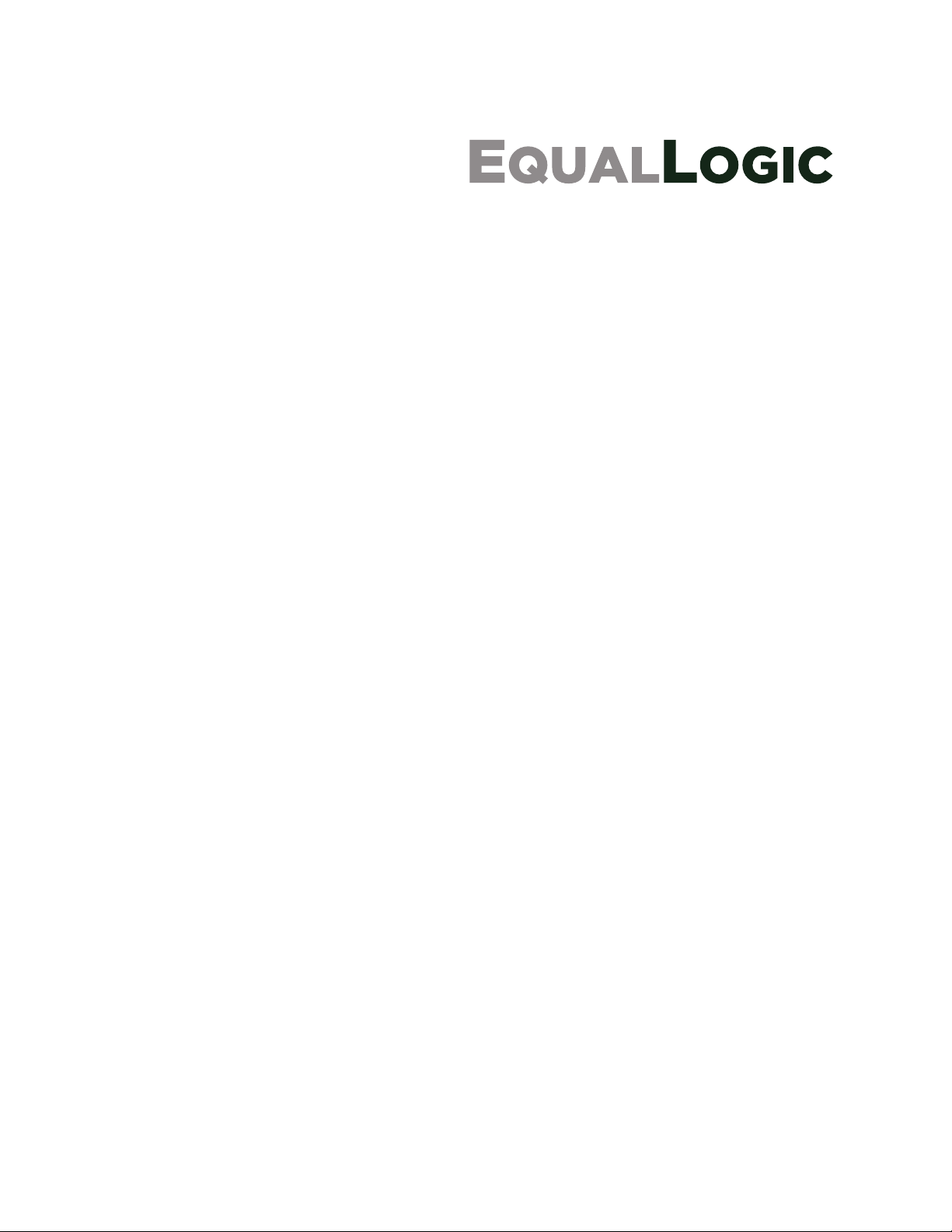
PS4100
Hardware-Wartungshandbuch
Version 1.0
Page 2
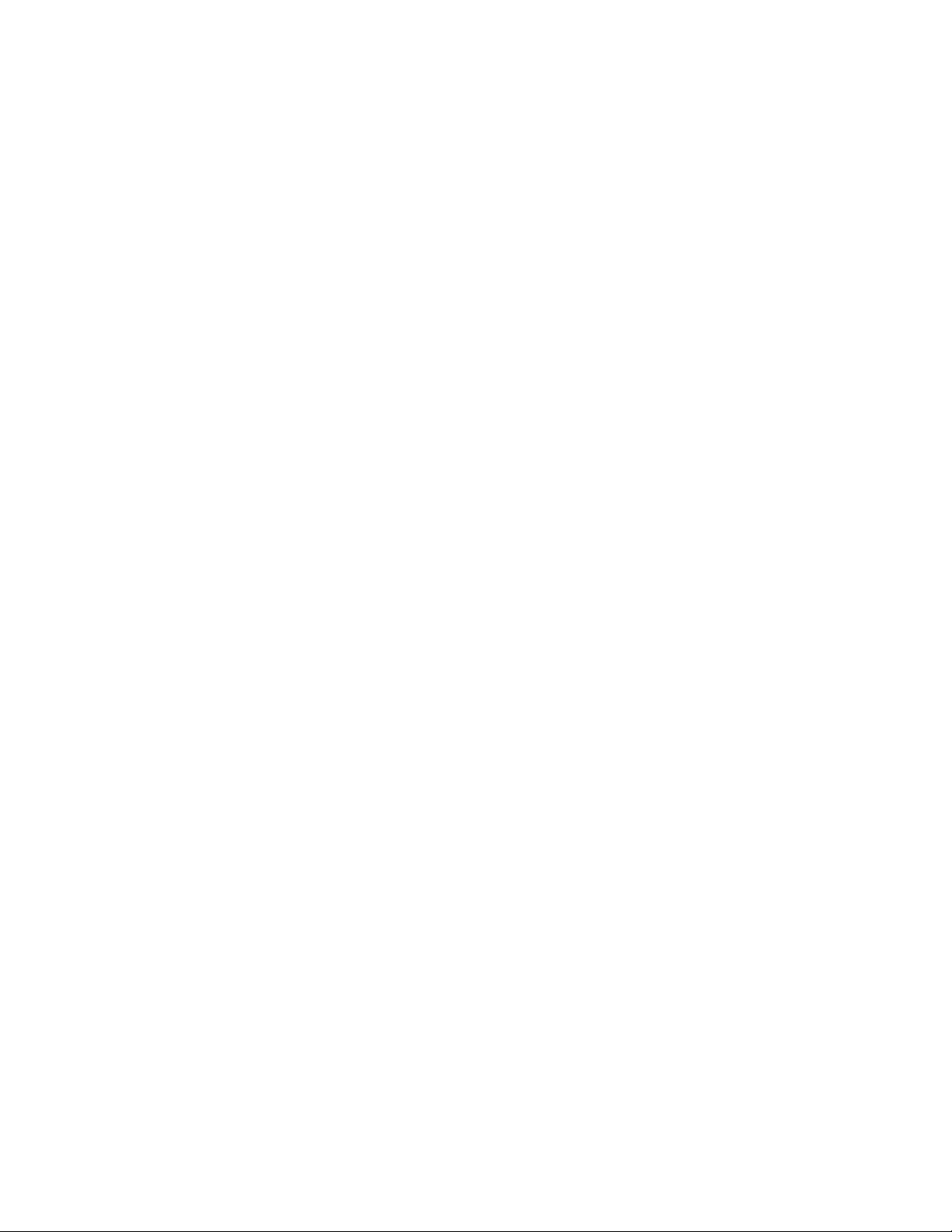
Copyright 2011 Dell Inc. Alle Rechte vorbehalten.
Dell ist eine Marke von Dell, Inc.
EqualLogic ist eine eingetragene Marke.
Alle hierin genannten Marken und eingetragenen Marken befinden sich im Besitz der jeweiligen Eigen-
tümer.
Irrtümer und technische Änderungen vorbehalten.
Jegliche Reproduktion ist ohne vorherige schriftliche Genehmigung von Dell streng untersagt.
Juni 2011
Teilenummer: 110-6063-GR-R1
Page 3
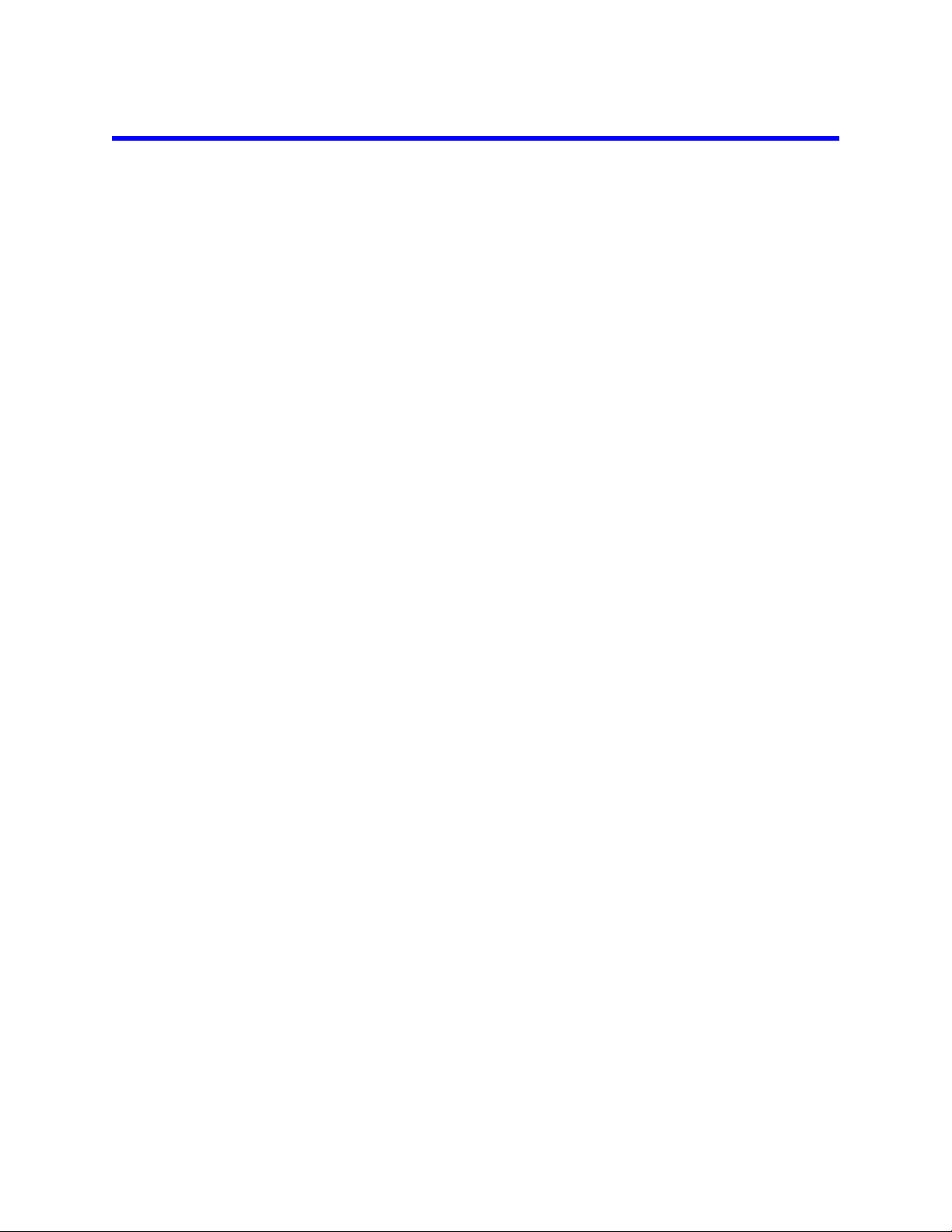
Inhalt
1 Grundlegende Informationen zum Speicherarray ...............................................................................1
Anmerkungen, Vorsichtshinweise und Warnungen....................................................................................................1
Empfohlene Werkzeuge..............................................................................................................................................1
Schutz der Hardware...............................................................................................................................................1
Gehäusetypen..............................................................................................................................................................2
Array – Merkmale und Funktionen.............................................................................................................................2
Die Blende...............................................................................................................................................................2
Befestigen der Blende.............................................................................................................................................2
Funktionen und Anzeigen auf der Vorderseite .......................................................................................................3
Anzeigen und Funktionen auf der Rückseite..........................................................................................................4
Herunterfahren und Neustarten eines Arrays..............................................................................................................5
2 Wartung der Laufwerke ..........................................................................................................................7
Laufwerktypen ............................................................................................................................................................7
Identifizieren von fehlerhaften Laufwerken ...............................................................................................................7
Bedeutung der Laufwerk-LEDs..................................................................................................................................7
Arrayverhalten bei Laufwerkfehlern...........................................................................................................................8
Richtlinien für die Handhabung von Laufwerken.......................................................................................................9
Anweisungen und Beschränkungen für den Laufwerkeinbau ....................................................................................9
Entfernen eines 2,5-Zoll-Laufwerks .....................................................................................................................10
Installieren eines 2,5-Zoll-Laufwerks...................................................................................................................11
Entfernen eines 3,5-Zoll-Laufwerks .....................................................................................................................13
Installieren eines 3,5-Zoll-Laufwerks...................................................................................................................14
Installation eines Laufwerksplatzhalters...............................................................................................................15
Entfernen eines Laufwerkplatzhalters...................................................................................................................15
3 Warten von Steuermodulen...................................................................................................................17
Funktionen und Merkmale des Steuermoduls...........................................................................................................17
iii
Page 4
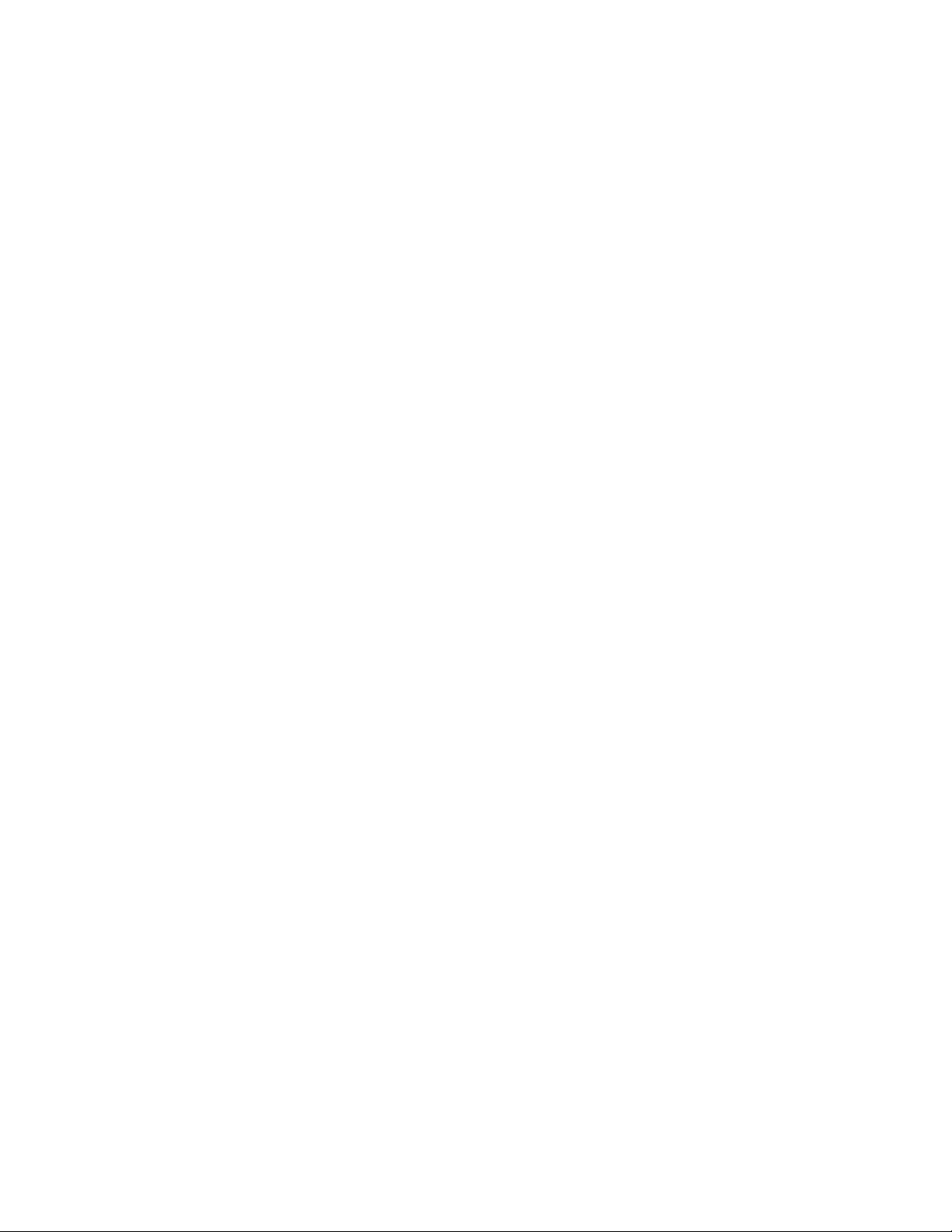
PS4100 Hardware-Wartungshandbuch Inhalt
Steuermodul-Konfigurationen ..............................................................................................................................18
Bedeutung der Steuermodul-LEDs.......................................................................................................................18
Identifizieren von Steuermodulfehlern .................................................................................................................19
Failover-Verhalten ................................................................................................................................................19
Wartung der Firmware des Steuermoduls.............................................................................................................20
Handhabung eines Steuermoduls..........................................................................................................................21
Die Taste STANDBY ON/OFF............................................................................................................................21
Austauschen eines Steuermoduls..............................................................................................................................22
Steuermodul entfernen..........................................................................................................................................23
Steuermodul einsetzen ..........................................................................................................................................24
Austauschen der microSD-Karte ..............................................................................................................................25
Entfernen der microSD-Karte...............................................................................................................................25
Einsetzen der microSD-Karte ...............................................................................................................................26
Erweiterte Netzwerkoptionen ...................................................................................................................................27
Konfigurieren des Verwaltungs-Ports...................................................................................................................27
4 Wartung von Netzteil- und Kühlmodulen............................................................................................29
Informationen zu den Netzteilen...............................................................................................................................29
Stromversorgungsanzeigen.......................................................................................................................................29
Netzteil-/Lüftermodul entfernen ...............................................................................................................................30
Ein Netzteil- und Lüftermodul installieren...............................................................................................................31
5 Fehlerbehebung am Array..................................................................................................................... 35
Sicherheit geht vor – für Sie und das Array..............................................................................................................35
Anfordern von technischer Unterstützung und Kundendienst..................................................................................35
So finden Sie die Service-Tag-Nummer...................................................................................................................35
Durchführen einer Komponentendiagnose ...............................................................................................................36
Fehlerbehebung – Fehler beim Startvorgang des Arrays..........................................................................................36
Fehlerbehebung bei unterbrochener Kommunikation...............................................................................................36
Fehlerbehebung bei Arrayverbindungen...................................................................................................................36
iv
Page 5
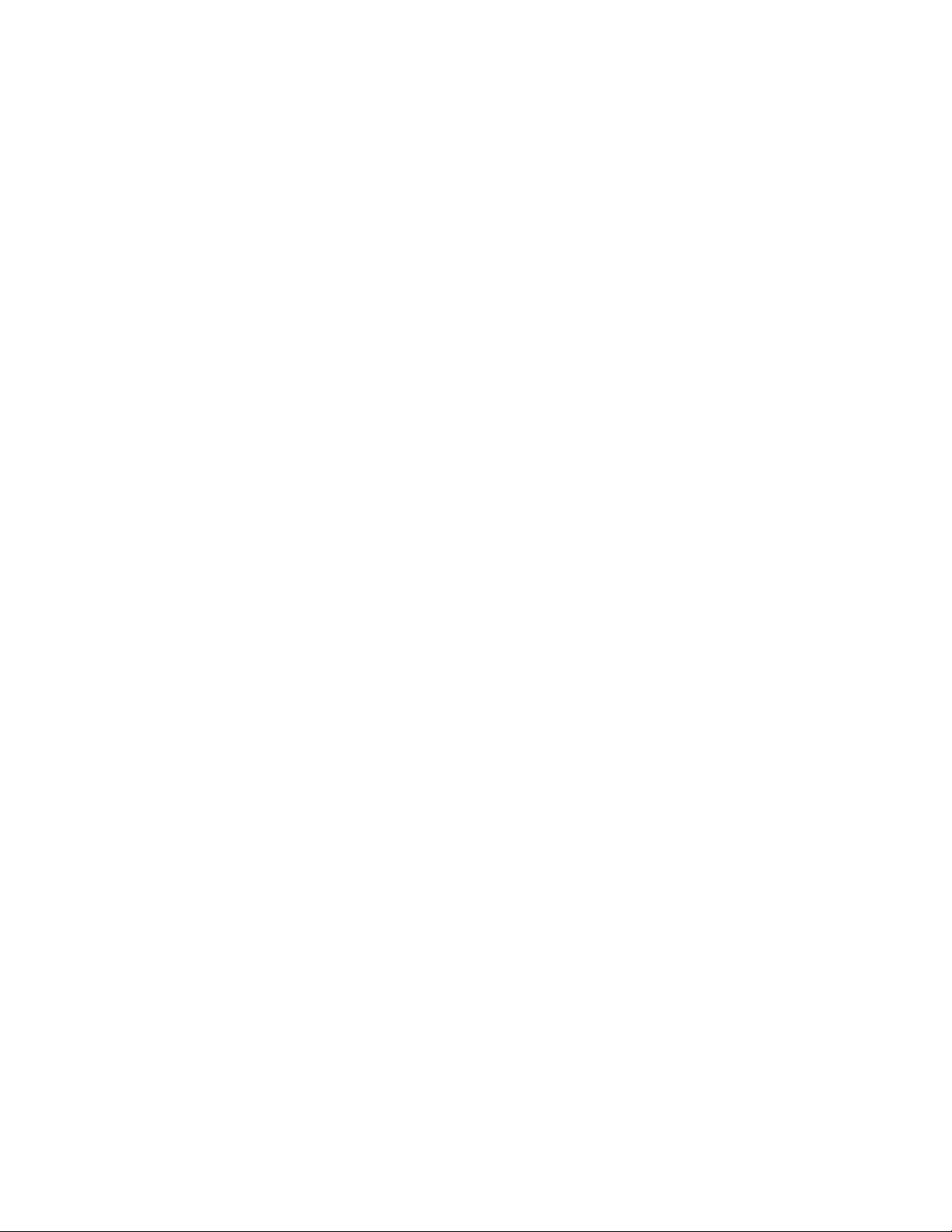
PS4100 Hardware-Wartungshandbuch Inhalt
Fehlerbehebung bei externen Verbindungen ............................................................................................................36
Fehlerbehebung von Netzteil- und Kühlmodulen.....................................................................................................36
Fehlerbehebung bei Array Kühlungsproblemen.......................................................................................................37
Fehlerbehebung bei Steuermodulen..........................................................................................................................37
Fehlerbehebung bei Festplattenlaufwerken ..............................................................................................................38
Stichwortverzeichnis..................................................................................................................................39
v
Page 6
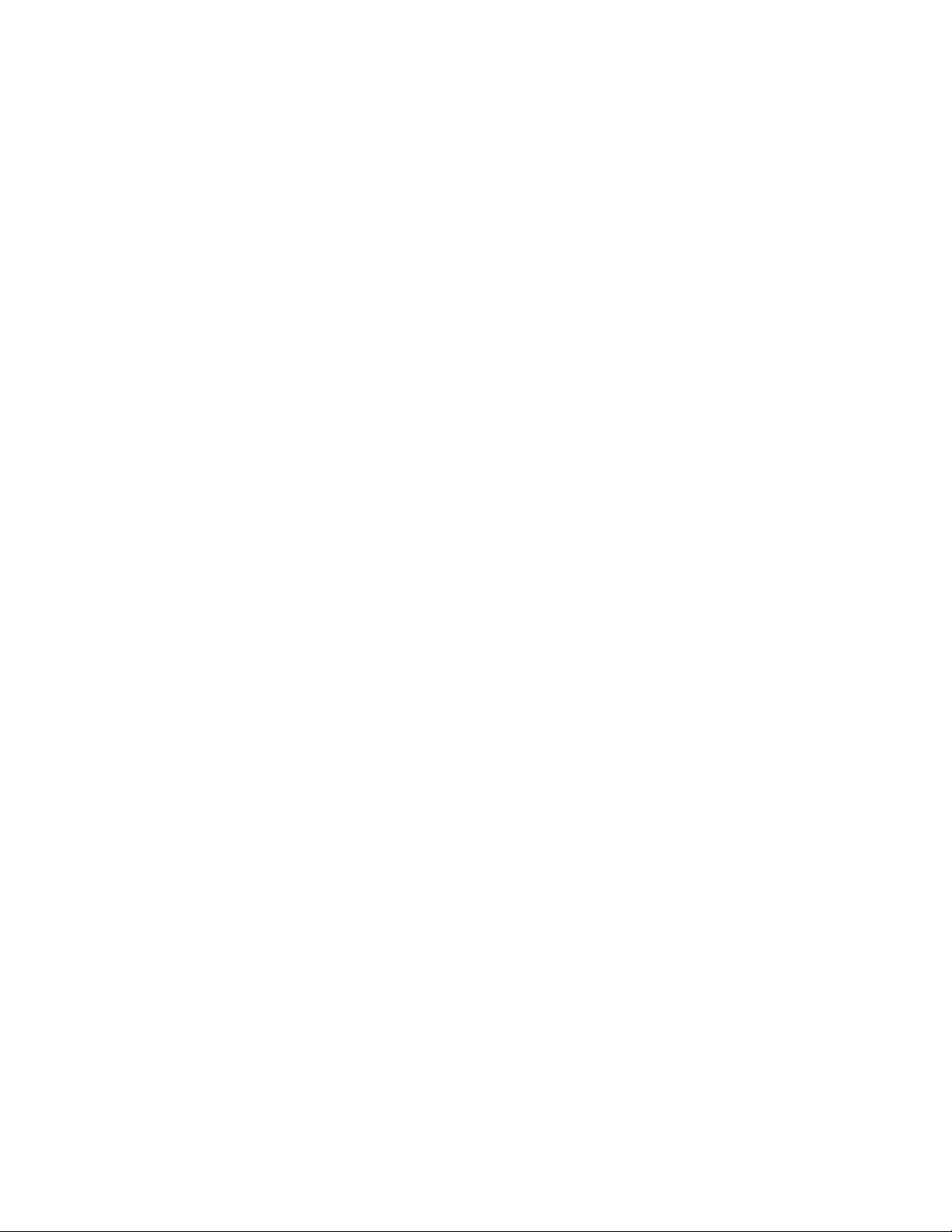
PS4100 Hardware-Wartungshandbuch Inhalt
vi
Page 7
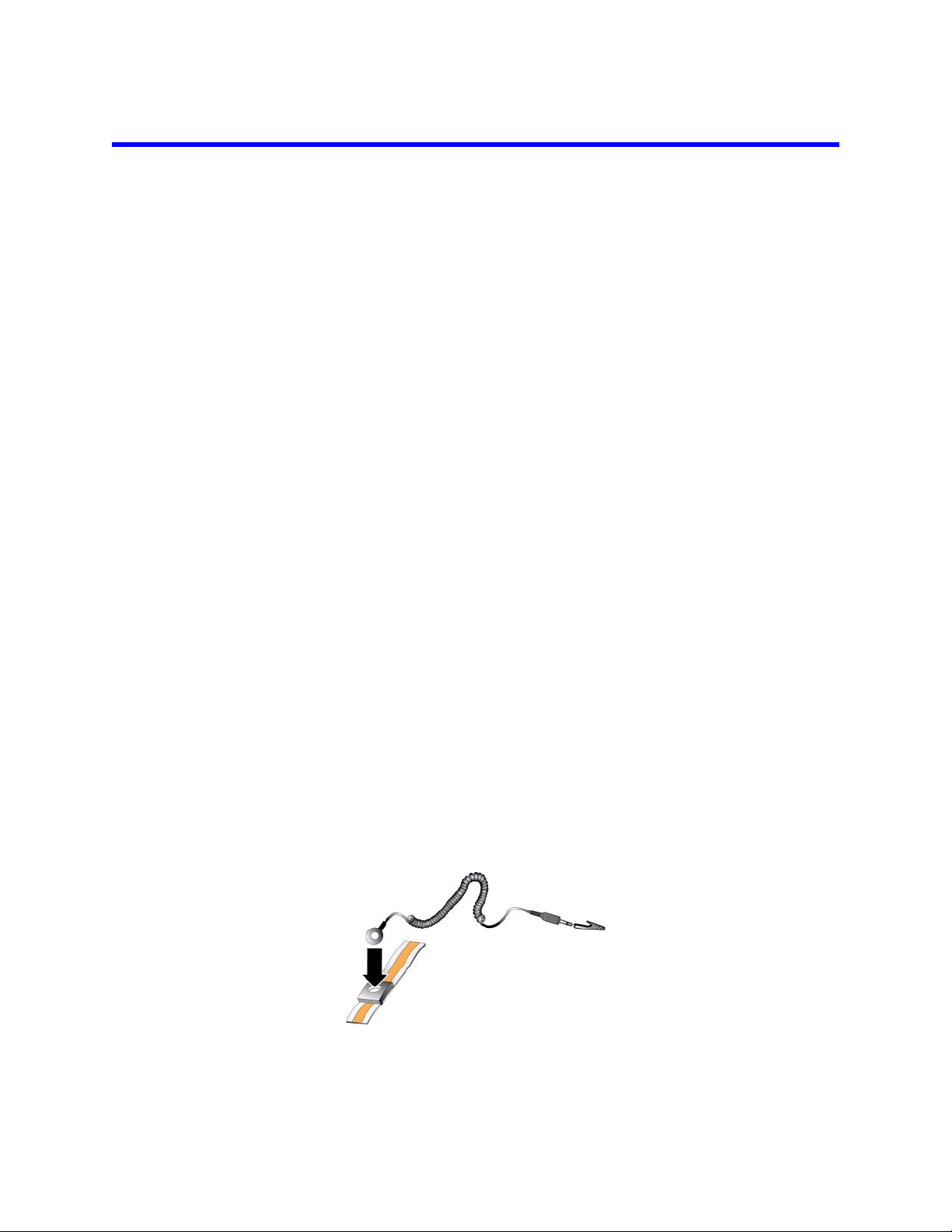
1
Grundlegende Informationen zum Speicherarray
Dieses Kapitel enthält Informationen über die Position und den grundlegenden Betrieb der austauschbaren
Komponenten in einem Speicher-Array, benötigte Tools und Geräte, Schutz der Hardware vor elektrostatischen Entladungen und Anweisungen zum Ein- und Ausschalten.
Anmerkungen, Vorsichtshinweise und Warnungen
Eine ANMERKUNG macht auf wichtige Informationen aufmerksam, mit denen Sie den Computer besser
einsetzen können.
Durch VORSICHT werden Sie auf Gefahrenquellen hingewiesen, die Hardwareschäden oder Datenverlust
zur Folge haben könnten, wenn die Anweisungen nicht befolgt werden.
Durch eine WARNUNG werden Sie auf Gefahrenquellen hingewiesen, die materielle Schäden, Verletzungen oder sogar den Tod von Personen zur Folge haben können.
Empfohlene Werkzeuge
Für die in diesem Abschnitt beschriebenen Maßnahmen benötigen Sie die folgenden Werkzeuge:
• Schlüssel für Frontverkleidung
• Erdungsmanschette
Schutz der Hardware
Schützen Sie Arrays der PS-Reine vor elektrostatischer Entladung. Achten Sie bei der Handhabung der
Arrayhardware darauf, stets eine Erdungsmanschette oder ein ähnliches Schutzgerät zu tragen.
So verwenden Sie eine Erdungsmanschette:
1. Verbinden Sie die Stahlklammer am Wendelkabel mit dem Stift am Gummiband. Siehe Abbildung 1.
Abbildung 1. Erdungsmanschette verwenden
2. Legen Sie das Band eng um Ihr Handgelenk an.
3. Verbinden Sie den Bananenstecker mit der Erdung oder bringen Sie die Krokodilklemme an einem
geerdeten Gerät an, z. B. einer ESD-Matte oder dem Metallrahmen eines geerdeten Geräts.
1
Page 8
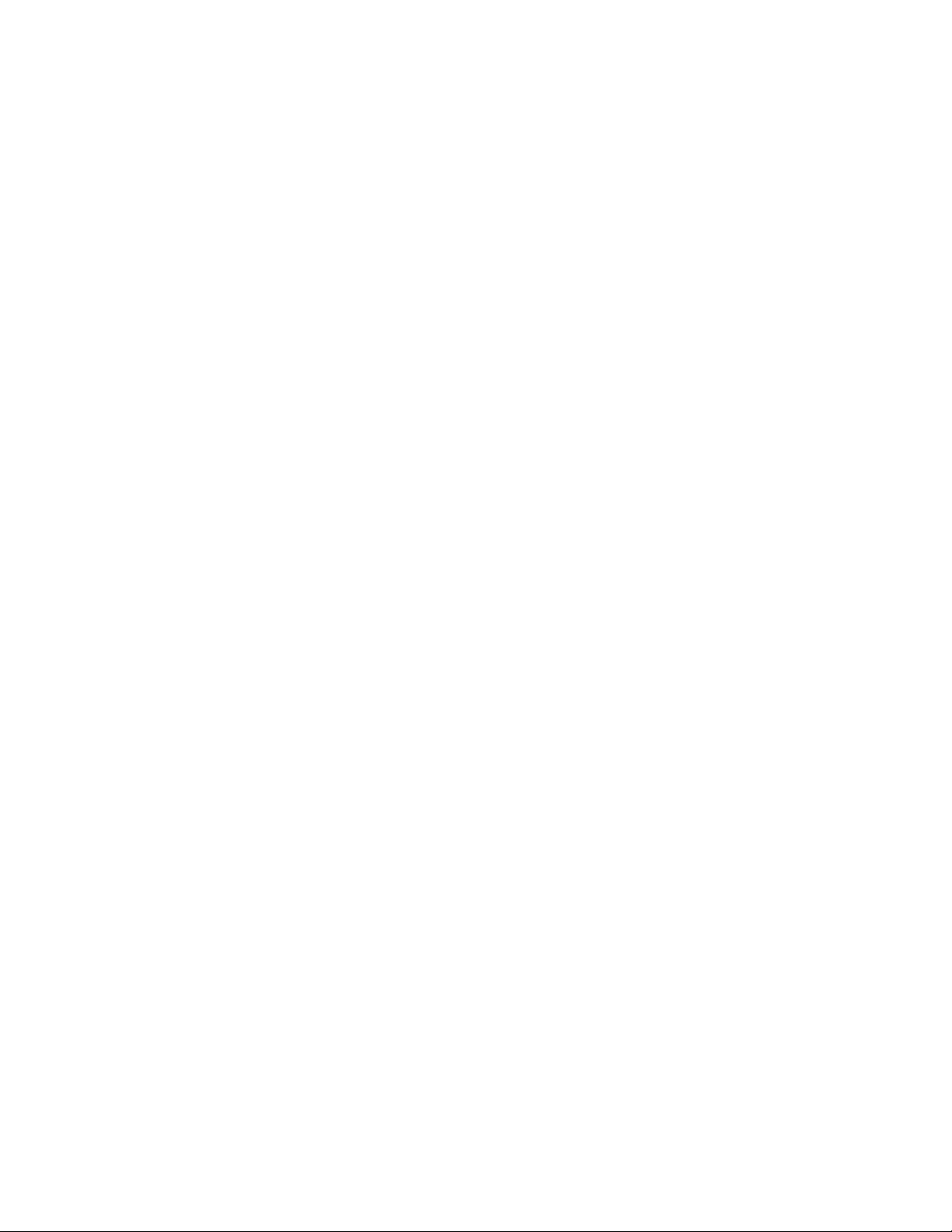
PS4100 Hardware-Wartungshandbuch Grundlegende Informationen zum Speicherarray
Gehäusetypen
Das PS4100 Array ist in zwei verschiedenen Gehäusetypen erhältlich:
• Als 2U-Gehäuse mit 24 2,5-Zoll-Laufwerken für senkrechte Montage
• Als 2U-Gehäuse mit 12 3,5-Zoll-Laufwerken für waagerechte Montage
Array – Merkmale und Funktionen
Das Array ist auf der Vorder- und Rückseite mit LEDs und weiteren Merkmalen ausgestattet.
Die Blende
Die Blende dient als optionaler Schutz, um die Arrayvorderseite vor Beschädigungen zu schützen. Für den
Zugriff auf und die Wartung der Laufwerke muss die Blende entfernt werden.
Auf der Blende befindet sich ein Aufkleber mit der Array-Modellnummer.
Frontblende abnehmen
Die Schritte für die Installation der Blende sind gleich für alle Array-Modelle.
1. Entriegeln Sie die Blende mit dem Blendenschlüssel.
2. Halten Sie die Blende fest, heben Sie den Riegel an der linken Seite an und schwenken Sie die linke
Seite von Array weg.
3. Heben Sie die rechte Seite der Blende aus der rechten Seite des Gehäuses heraus.
4. Legen Sie die Blende weg.
Befestigen der Blende
Die Schritte für die Installation der Blende sind gleich für alle Array-Modelle.
1. Haken Sie das rechte Ende der Blende an der rechten Seite des Gehäuses ein.
2. Bewegen Sie das linke Ende der Blende in Richtung der linken Seite des Gehäuses.
3. Drücken Sie die Blende in die richtige Position, bis die Freigabevorrichtung einrastet.
4. Verriegeln Sie mithilfe des mitgelieferten Schlüssels die Blende und bewahren Sie den Schlüssel an
einem sicheren Ort auf.
2
Page 9
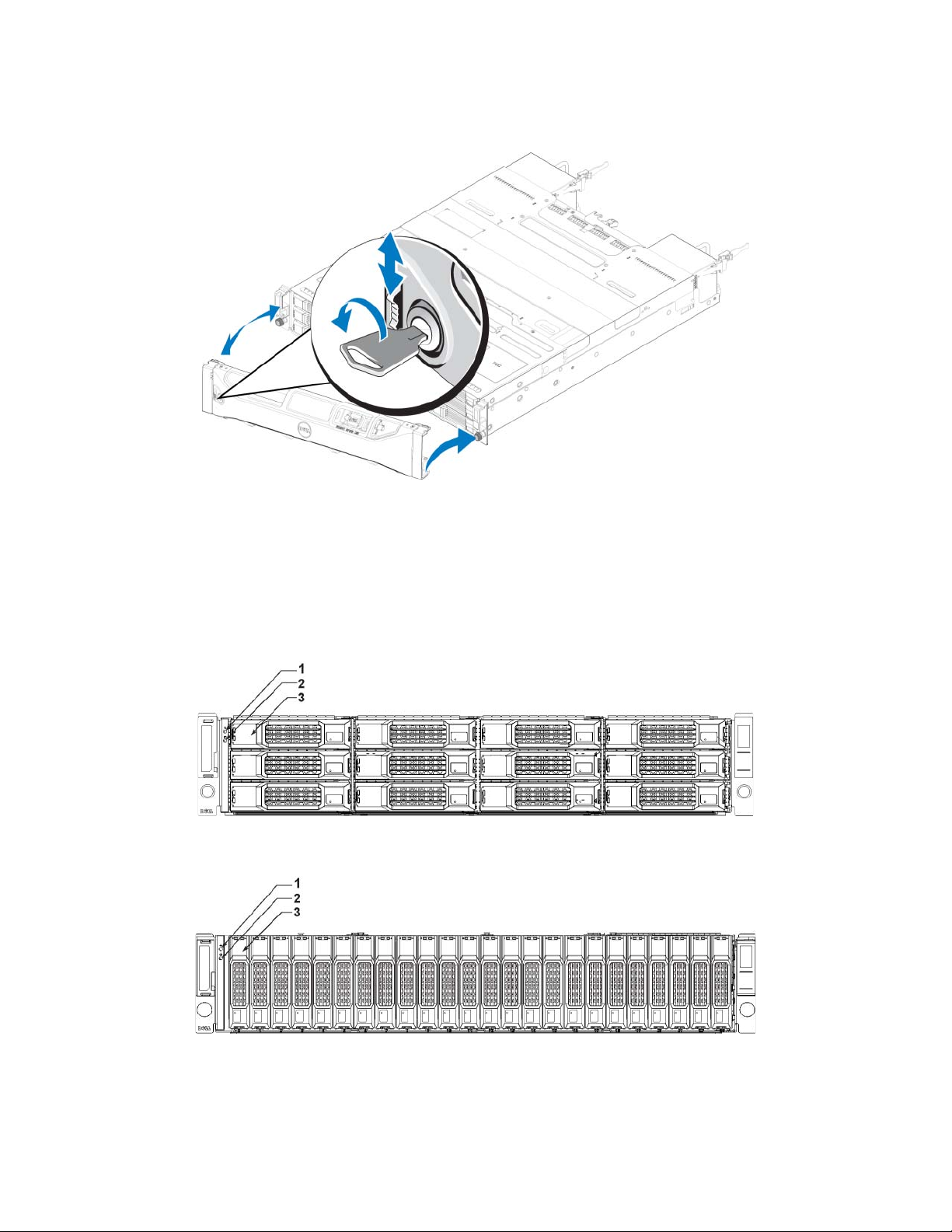
PS4100 Hardware-Wartungshandbuch Grundlegende Informationen zum Speicherarray
Abbildung 2. Befestigen der Blende
Funktionen und Anzeigen auf der Vorderseite
Die Vorderseite eines PS4100 ohne Blende wird in Abbildung 3. und Abbildung 4. gezeigt.
Tabelle 1. beschreibt die Merkmale der Vorderseite.
Abbildung 3. Funktionen und Anzeigen auf der Vorderseite (3,5-Zoll-Gehäuse)
Abbildung 4. Funktionen und Anzeigen auf der Vorderseite (2,5-Zoll-Gehäuse)
3
Page 10
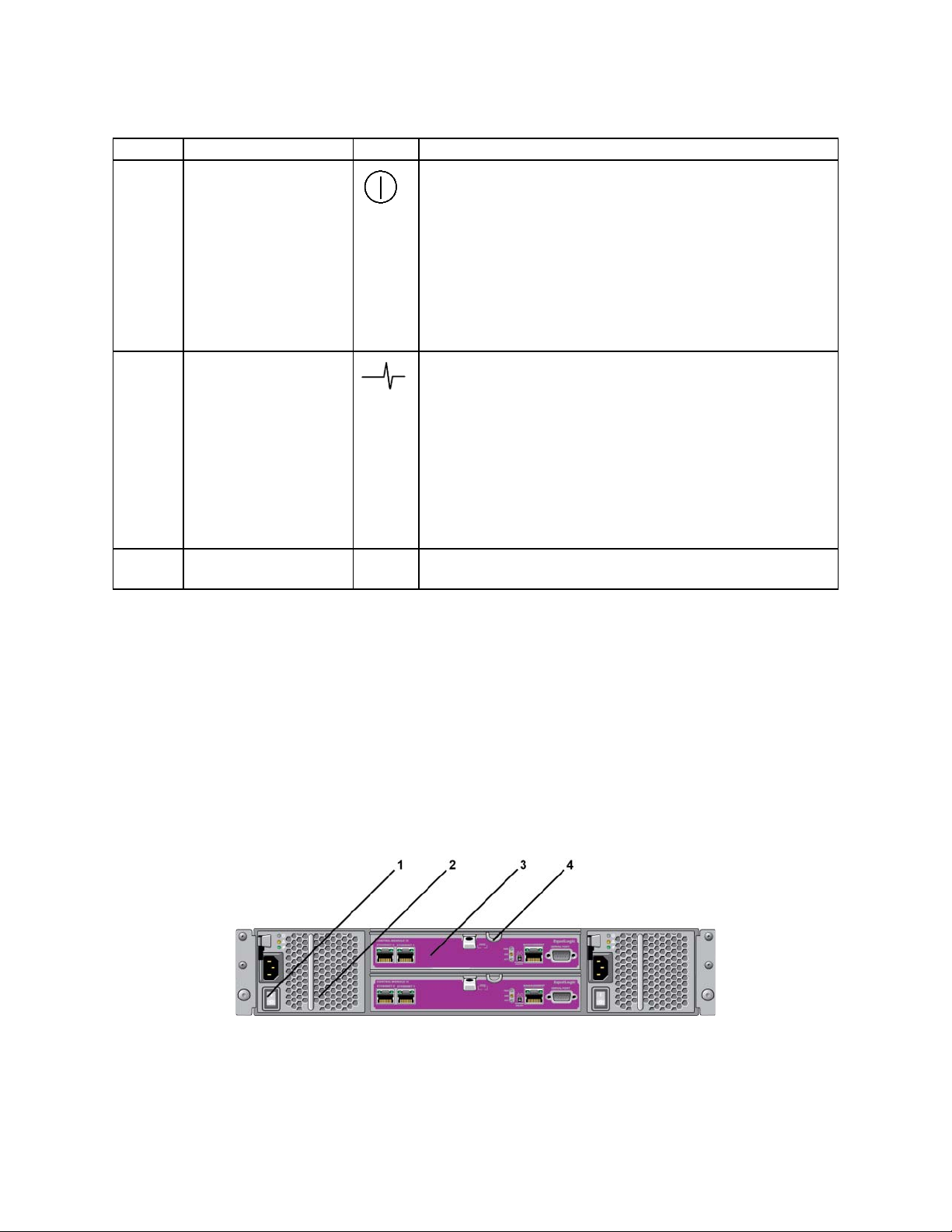
PS4100 Hardware-Wartungshandbuch Grundlegende Informationen zum Speicherarray
Tabelle 1. Beschreibungen der Merkmale der Vorderseite
Element Anzeige Symbol Beschreibung
1 Array-Status-LED Die LED für den Arraystatus leuchtet, wenn die Stromver-
sorgung des Gehäuses eingeschaltet ist.
• Aus – keine Stromversorgung.
• Stetig blau – Arraystatus ist OK.
• Blau blinkend – Administrator-Aufforderung zur Identifizierung des Arrays (siehe Online-Hilfe zur Gruppen-
verwaltung).
• Stetig gelb – kritischer Status.
• Gelb blinkend – Warnung.
2 LED für Stromver-
sorgung
Die Betriebsanzeige-LED leuchtet, wenn mindestens ein
Netzteil das Gehäuse mit Strom versorgt.
• Aus – keine Stromversorgung (beide Netzteile sind
ausgeschaltet oder nicht vorhanden).
• Stetig grün – Array wird zumindest von einem Netzteil
mit Strom versorgt.
• Grün blinkend – Array befindet sich im Energiesparmodus.
3 Laufwerk-Freigabevor-
richtung
Anmerkung: Die LEDs sind Bestandteil einer integrierten Gehäusesteuerplatine, die nicht hot-swap-fähig
ist und nur durch das Support-Personal ausgetauscht werden kann. Während des Startvorgangs durchlaufen
diese LEDs unterschiedliche Stadien, bis das Array vollständig gestartet ist und das aktive Steuermodul
erkannt wurde.
NONE Ermöglicht die Entnahme eines Laufwerks aus dem Array.
Anzeigen und Funktionen auf der Rückseite
Die Rückseite eines PS4100 sehen Sie in Abbildung 5.
Tabelle 2. beschreibt die Funktionen auf der Rückseite.
Abbildung 5. Funktionsmerkmale auf der Rückseite
4
Page 11
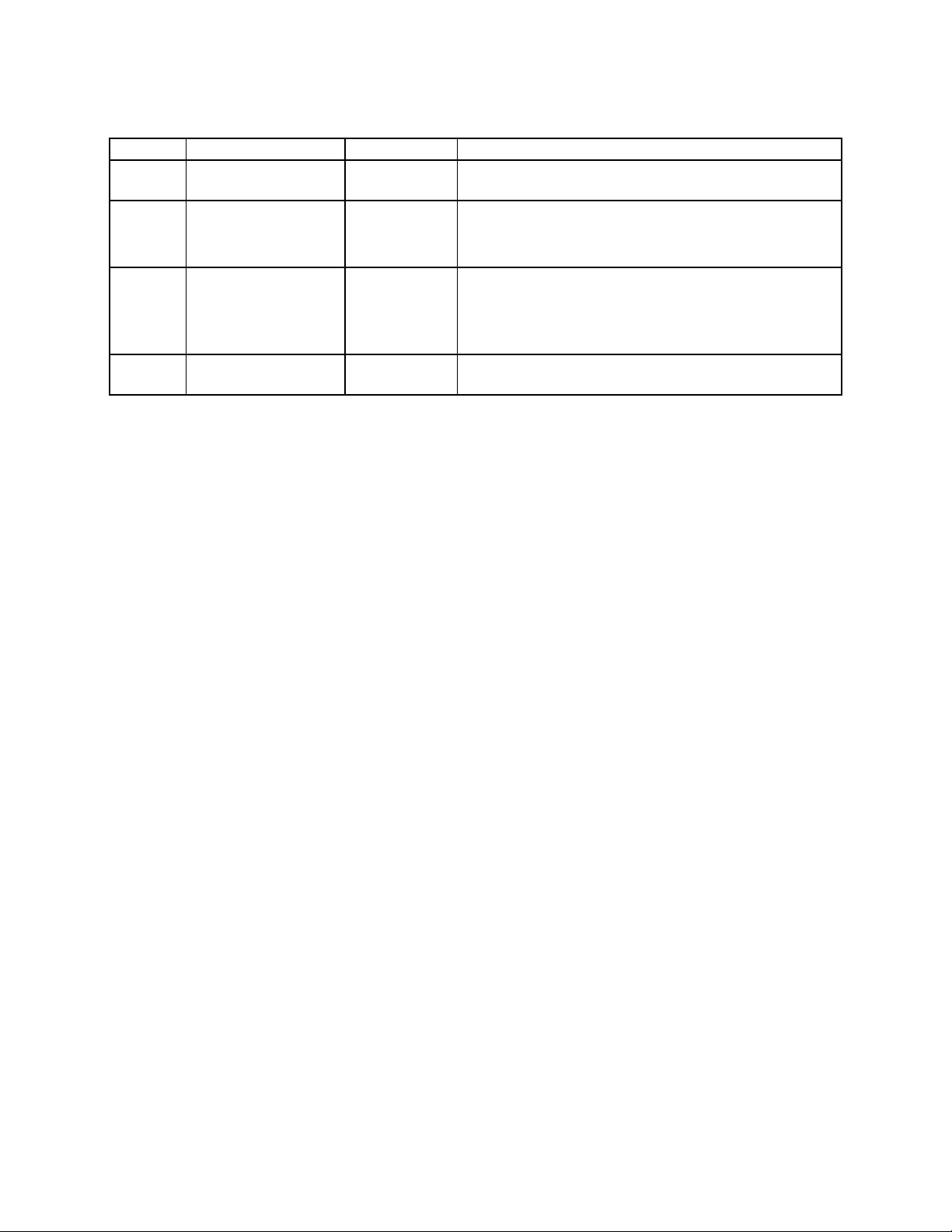
PS4100 Hardware-Wartungshandbuch Grundlegende Informationen zum Speicherarray
Tabelle 2. Funktionsmerkmale der Array-Rückseite
Element Funktion Kennung Beschreibung
1 Netzschalter
(einer pro Netzteil)
2 Netzteil-/Lüftermodul PSU0 (links)
NONE Der Netzschalter schaltet die Stromversorgung des
Gehäuses ein und aus.
700-Watt-Netzteil
PSU1 (rechts)
3
4
Typ 12 Steuermodul CM0 (oben)
CM1 (unten)
Entriegelungshebel
für Steuermodul
NONE Ermöglicht die Entnahme des Steuermoduls aus dem
Weitere Informationen finden Sie unter
Stromversorgungsanzeigen auf Seite 29.
Das Steuermodul erfüllt die folgenden Funktionen:
• Bereitstellen eines Datenpfads zwischen dem Array
und den Anwendungen, die den Speicher nutzen
• Gehäuseverwaltungsfunktionen für das Array
Array.
Herunterfahren und Neustarten eines Arrays
Ein PS Series-Array umfasst redundante, hot-swap-fähige Laufwerke, Netzteile und Steuermodule (bei
einem Array mit zwei Steuermodulen). Eine redundante Komponente lässt sich ohne Störung des Betriebs
entfernen, falls eine funktionierende Komponente verfügbar ist. Anderenfalls wird empfohlen, das Array
ordnungsgemäß herunterzufahren und auszuschalten, bevor Sie eine Komponente entfernen.
Anmerkung: Beim Herunterfahren eines Arrays werden alle Volumes mit Daten auf dem Array offline
gesetzt, bis das Array erfolgreich neu gestartet wurde. Dies kann Initiatoren betreffen, die mit den Volumes
verbunden sind.
1. Führen Sie einen der folgenden Vorgänge aus:
• Verbinden Sie sich mit Telnet oder SSH mit einer funktionierenden IP-Adresse einer Netzwerkschnittstelle auf dem Array. Verbinden Sie sich nicht mit der IP-Adresse der Gruppe.
• Verbinden Sie die serielle Schnittstelle am aktiven Steuermodul (ACT-LED leuchtet grün) über das
zusammen mit dem Array gelieferte Nullmodemkabel mit einer Konsole oder einem Computer mit
Terminalemulator.
Stellen Sie sicher, dass die Merkmale des seriellen Kabels mit den folgenden Merkmalen übereinstimmen:
• 9600 Baud
• 1 Stoppbit
• Keine Parität
• 8 Datenbits
• Keine Flusskontrolle
2. Melden Sie sich bei einem Benutzerkonto mit Lese-/Schreibzugriff an, etwa
grpadmin
.
5
Page 12
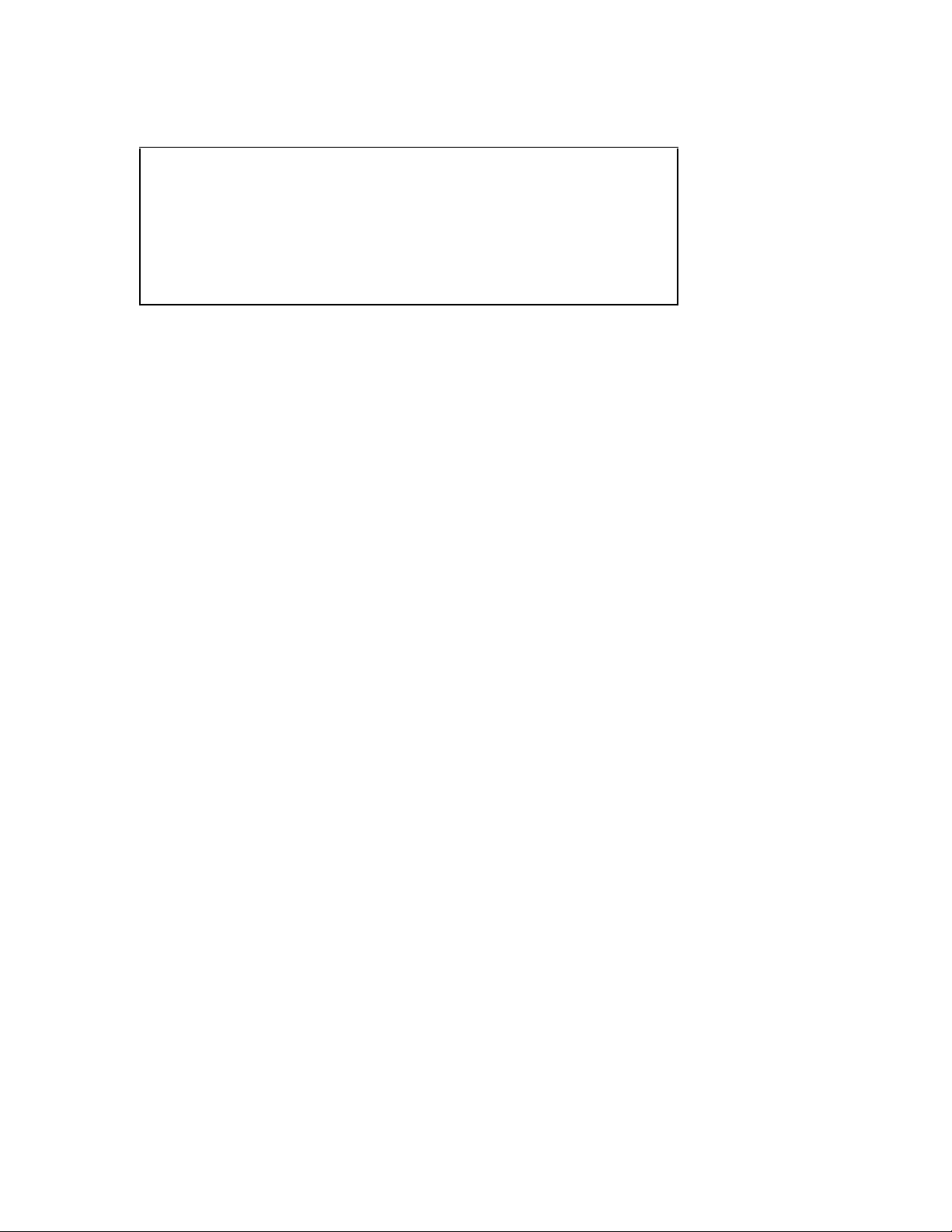
PS4100 Hardware-Wartungshandbuch Grundlegende Informationen zum Speicherarray
3. Geben Sie wie dargestellt den Befehl
Anmeldung: grpadmin
Kennwort:
Welcome to Group Manager
Copyright 2001-2011 Dell, Inc.
group1> shutdown
shutdown
ein.
Wenn Sie ein Array über eine serielle Verbindung herunterfahren, können Sie nach der Anzeige „press any
key“ (drücken Sie eine beliebige Taste) die Stromversorgung ausschalten. (Wenn Sie eine beliebige Taste
drücken, werden beide Steuermodule neu gestartet.)
Wenn Sie eine Netzwerkverbindung verwenden, wird die Sitzung getrennt, bevor das Array vollständig
heruntergefahren wird. Stellen Sie sicher, dass die ACT-LED an beiden Steuermodulen aus ist (nicht
leuchtet), bevor Sie die Stromversorgungs des Arrays ausschalten.
Nach den Wartungsarbeiten können Sie die Stromversorgung des Arrays wieder einschalten. Nach dem
Neustart des Arrays werden die Mitglieder und Volumes online gesetzt.
6
Page 13
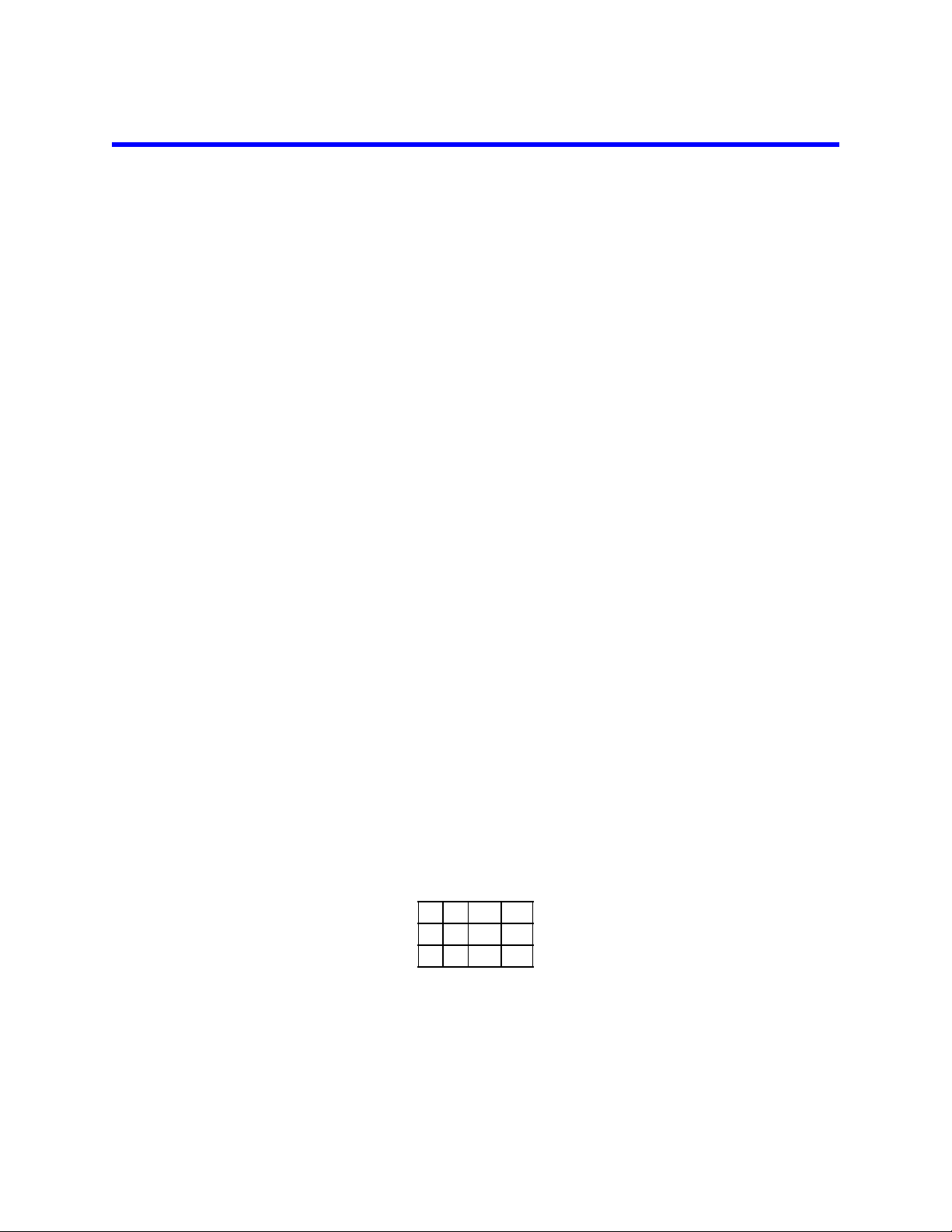
2 Wartung der Laufwerke
Ein ausgefallenes Laufwerk kann bei weiterlaufendem Array ausgetauscht werden.
Laufwerktypen
Je nach der Art Ihrer Konfiguration unterstützt das Array bis zu 24 2,5-Zoll-SAS-Festplatten oder bis
zu 12 3,5-Zoll-SAS-Festplatten in internen Laufwerkschächten.
Die Laufwerke werden über Laufwerksträger mit einer Rückwandplatine verbunden und sind hot-swapfähig.
Die Laufwerke werden in einem Träger geliefert, der nur in bestimmte Array-Modelle passt und nicht in
anderen Dell-Arrays oder Arrays anderer Hersteller installiert werden kann.
Identifizieren von fehlerhaften Laufwerken
Ein Laufwerkfehler zeigt sich wie folgt:
• LEDs auf dem Laufwerk. Siehe Bedeutung der Laufwerk-LEDs.
• Meldungen auf der Konsole, im Ereignisprotokoll oder im Alarmfeld der Group Manager-GUI.
• Das GUI-Fenster „Member Disks“ (Mitgliedslaufwerke) oder der CLI-Befehl
disks
zeigen einen Laufwerkfehler an.
Hinter der Blende der Arrays befindet sich ein Aufkleber mit der Laufwerksnummerierung für dieses
spezifische Arraymodell:
• In Arrays mit 2,5-Zoll-Laufwerken (senkrecht nebeneinander installiert) werden die Laufwerke von
links nach rechts von 0-23 durchnummeriert.
• In Arrays mit 3,5-Zoll-Laufwerken (horizontal installiert) werden die Laufwerke von links nach rechts
und von oben nach unten durchnummeriert, ausgehend von oben links mit 0.
Tabelle 3. zeigt die Reihenfolge der 3,5-Zoll-Laufwerke an.
Tabelle 3. Nummerierung der 3,5-Zoll-Laufwerke
0 1 2 3
4 5 6 7
8 9 10 11
member select show
Bedeutung der Laufwerk-LEDs
Die LEDs von 3,5-Zoll-Laufwerken werden in Abbildung 6. gezeigt. Die LEDs von 2,5-Zoll-Laufwerken
werden in Abbildung 7. gezeigt. Die Zustände der LED-Anzeigen werden in Tabelle 4. beschrieben.
7
Page 14
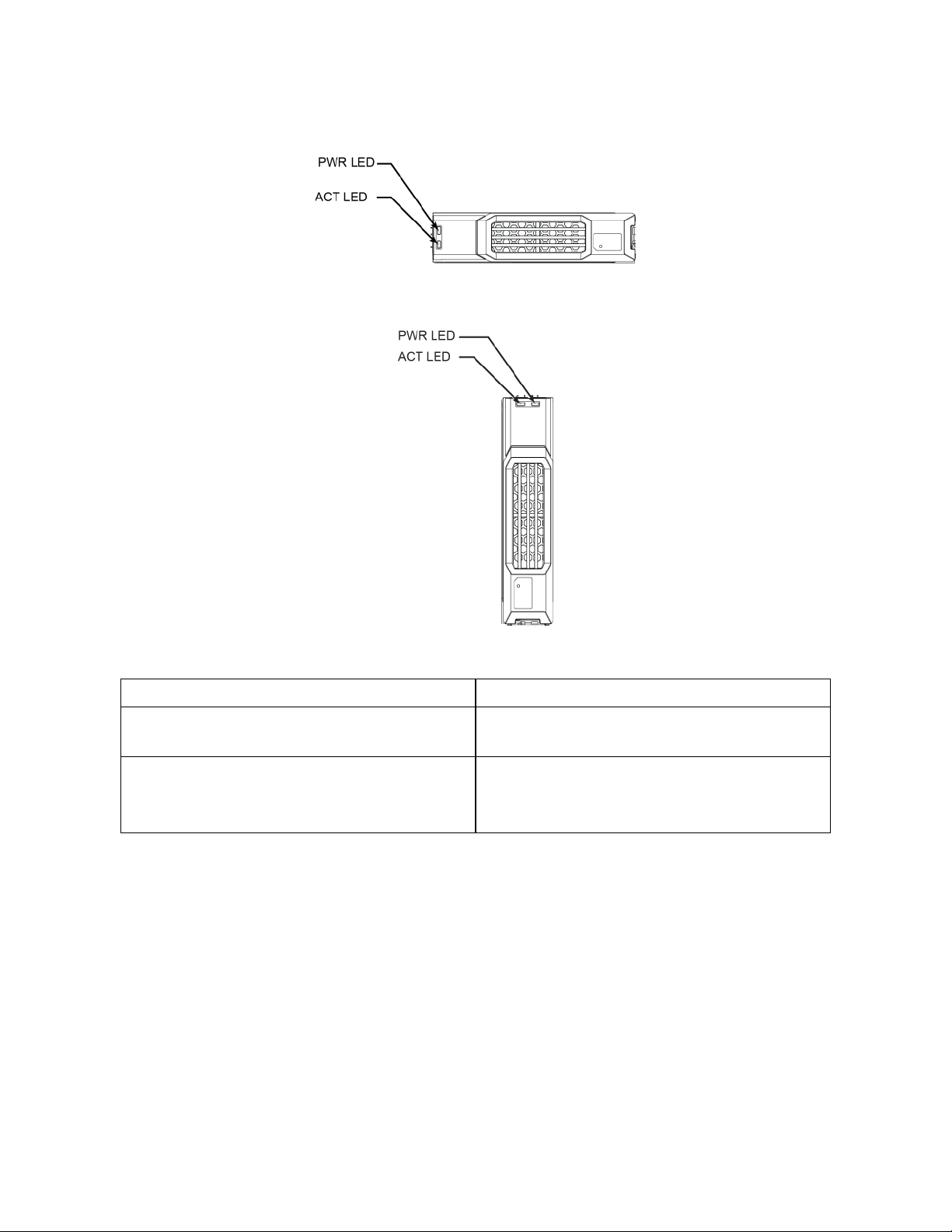
PS4100 Hardware-Wartungshandbuch Wartung der Laufwerke
Abbildung 6. LEDs von 3,5-Zoll-Laufwerken
Abbildung 7. LEDs von 2,5-Zoll-Laufwerken
Tabelle 4. Zustände der Laufwerk-LEDs
Beschreibung Anzeigenzustände
Laufwerks-Aktivitätsanzeige (ACT-LED) Grün blinkend: Laufwerksaktivität
Stetig grün: Keine Laufwerksaktivität
Laufwerks-Statusanzeige (PWR-LED) Grün: Laufwerk OK
Gelb: Laufwerk ausgefallen
Aus: Laufwerk ohne Stromversorgung
Arrayverhalten bei Laufwerkfehlern
Wie ein Array mit einem Laufwerksausfall umgeht, hängt davon ab, ob ein Ersatzlaufwerk verfügbar ist und
ob der RAID-Satz mit dem defekten Laufwerk heruntergestuft ist.
Beispiel:
• Wenn ein Ersatzlaufwerk verfügbar ist, wird es vom Array automatisch als Ersatz für das ausgefallene
Laufwerk verwendet. Die Leistung ist nach Abschluss des Wiederaufbauvorgangs normal.
• Wenn kein Ersatzlaufwerk vorhanden ist, wird der RAID-Satz herabgestuft (außer RAID-6-Sätze). Die
Leistung ist möglicherweise eingeschränkt. RAID-6-Sätze werden beim Ausfall von bis zu zwei Laufwerken nicht beeinträchtigt.
8
Page 15
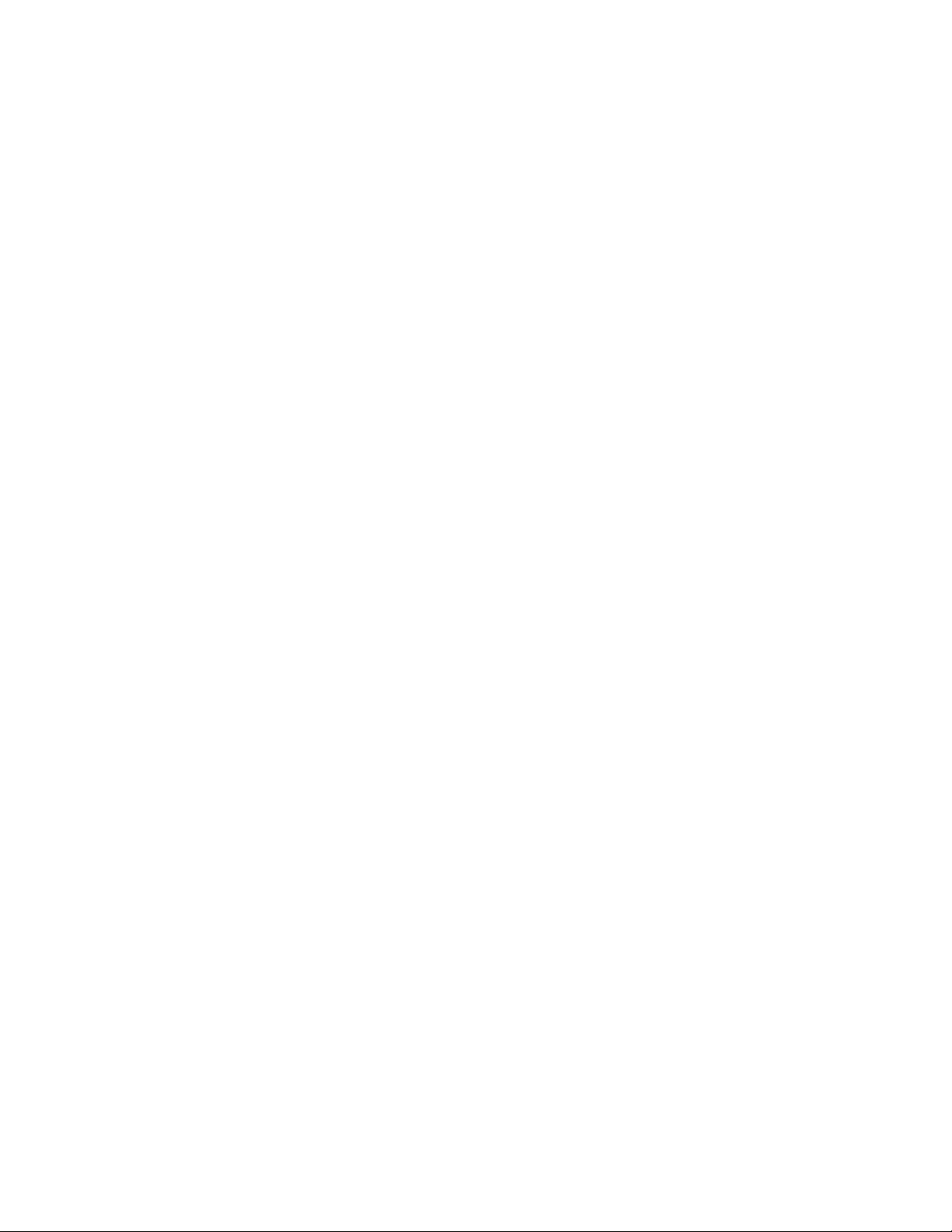
PS4100 Hardware-Wartungshandbuch Wartung der Laufwerke
• Wenn kein Ersatzlaufwerk verfügbar ist und das defekte Laufwerk sich in einem RAID-Satz befindet,
der bereits heruntergestuft war, sind eventuell Daten verlorengegangen und müssen aus einer Sicherung
wiederhergestellt werden.
• Wenn ein Laufwerk ausfällt, ersetzen Sie es. Installieren Sie es nicht erneut im Array.
Richtlinien für die Handhabung von Laufwerken
Verwenden Sie die Laufwerke wie folgt:
• Achten Sie auf eine ordnungsgemäße Lagerung der Laufwerke. Lagern Sie Austauschlaufwerke in
der Lieferverpackung. Stapeln Sie Laufwerke nicht übereinander und legen Sie keine Objekte auf
Laufwerken ab.
• Schützen Sie Laufwerke vor elektrostatischer Entladung. Tragen Sie beim Umgang mit Laufwerken
eine Erdungsmanschette, es sei denn, das Laufwerk ist elektrostatisch geschützt. Siehe Schutz der
Hardware auf Seite 1.
• Gehen Sie sorgsam mit den Laufwerken um. Halten Sie ein Laufwerk nur am Kunststoffteil des
Trägers oder Griffs. Lassen Sie Laufwerke nicht fallen, rütteln Sie nicht an ihnen und versuchen Sie
nicht, ein Laufwerk mit Gewalt in den Schacht einzusetzen.
• Lassen Sie die Laufwerke vor dem Einbau sich auf Raumtemperatur erwärmen. Lassen Sie
beispielsweise ein Laufwerk über Nacht akklimatisieren, bevor Sie es in einem Array installieren.
• Lassen Sie Laufwerkschachte nicht unbelegt. In jedem Laufwerkssteckplatz eines Arrays müssen
eine Laufwerkseinheit oder ein Platzhalter installiert sein. Wenn Sie ein Array mit einem leeren Laufwerksteckplatz betreiben, erlöschen die Garantie und der Wartungsvertrag.
• Entfernen Sie kein funktionierendes Laufwerk (es sei denn, es handelt sich um ein
Ersatzlaufwerk) aus einem Array. Falls das Laufwerk kein Ersatzlaufwerk ist, wird der RAID-Satz
möglicherweise heruntergestuft. Wenn Sie ein Ersatzlaufwerk entfernen, ersetzen Sie das Laufwerk so
bald wie möglich.
• Lösen Sie ein Laufwerk nicht von seinem Träger. Andernfalls erlöschen die Garantie und der
Wartungsvertrag.
• Behalten Sie das Versandmaterial. Schicken Sie defekte Laufwerke in der Verpackung an den
Array-Supportanbieter ein, in der das Austauschlaufwerk geliefert wurde. Das Versenden von Laufwerken in einer nicht zugelassenen Verpackung kann die Garantie erlöschen lassen.
Anweisungen und Beschränkungen für den Laufwerkeinbau
• Ersetzen Sie ein defektes Laufwerk so bald wie möglich, um höchste Verfügbarkeit zu gewährleisten.
• Installieren Sie nur Laufwerke von identischem Typ, Geschwindigkeit und Drehzahl in einem Array.
• Stellen Sie sicher, dass das Laufwerk in der korrekten Position für dieses Array-Modell ausgerichtet ist.
Siehe Funktionen und Anzeigen auf der Vorderseite auf Seite 3.
• Es können Laufwerke mit unterschiedlichen Kapazitäten in demselben Array verwendet werden.
Allerdings bestimmt das kleinste Laufwerk im Array, wie viel Platz auf den einzelnen Laufwerken
nutzbar ist. Wenn beispielsweise das kleinste Laufwerk eine Kapazität von 400 GB hat, sind auf jedem
anderen Laufwerk auch nur 400 GB nutzbar.
9
Page 16

PS4100 Hardware-Wartungshandbuch Wartung der Laufwerke
• Achten Sie darauf, dass das Laufwerk vollständig im Gehäuse eingesetzt ist, bevor Sie den Griff einschieben.
• Wenn das Laufwerk richtig eingesetzt ist, schließt es mit der Vorderseite des Arrays ab. Wenn das
Laufwerk aus dem Array herausragt, setzen Sie es erneut ein.
• Überprüfen Sie nach der Installation, ob die Stromversorgungs-LED (oben) des Laufwerks grün
leuchtet oder grün blinkt. Siehe Identifizieren von fehlerhaften Laufwerken auf Seite 7.
• Es besteht eine zweiminütige Verzögerung zwischen dem Zeitpunkt des Einsetzens eines Laufwerks
und der automatischen Konfiguration in einem RAID-Satz. Dieses Zeitintervall ermöglicht die gleichzeitige Konfiguration von mehreren Laufwerken in einem Array; dies ist effizienter, als ein einzelnes
Laufwerk zu installieren, zu konfigurieren und dann den Vorgang zu wiederholen. Wenn Sie zum
Beispiel ein Laufwerk einsetzen, wird der Zeitgeber gestartet. Wenn kein anderes Laufwerk installiert
wird, konfiguriert das System das Laufwerk nach Ablauf von zwei Minuten. Wenn Sie ein weiteres
Laufwerk innerhalb der zwei Minuten installieren, wird der Zeitgeber neu gestartet.
• Wenn Sie ein Laufwerk während eines RAID-Wiederaufbaus oder einer Überprüfung einsetzen, wird
es erst nach Abschluss des laufenden Vorgangs konfiguriert.
Entfernen eines 2,5-Zoll-Laufwerks
1. Entfernen Sie die Blende. Siehe Frontblende abnehmen auf Seite 2.
2. Drücken Sie die Entriegelungstaste (Erklärung 1 in Abbildung 8.). Die Laufwerkverriegelung öffnet
sich und das Laufwerk wird ein Stück aus dem Array herausgeschoben (Erklärung 2).
3. Ziehen Sie das Laufwerk aus dem System, bis es vollständig aus dem Laufwerkschacht entfernt ist
(Erklärung 3).
10
Page 17

PS4100 Hardware-Wartungshandbuch Wartung der Laufwerke
Abbildung 8. Entfernen eines 2,5-Zoll-Laufwerks
Installieren eines 2,5-Zoll-Laufwerks
Die 2,5-Zoll-Laufwerke werden senkrecht installiert, mit der Freigabevorrichtung des Laufwerks nach oben
und der Laufwerkbeschriftung nach unten.
1. Tragen Sie beim Handhaben eines Laufwerks elektrostatischen Schutz. Siehe Schutz der Hardware auf
Seite 1.
2. Öffnen Sie die Freigabeklinke für das Laufwerk.
3. Fassen Sie das Laufwerk am Träger an und schieben Sie es fast vollständig in einen Laufwerkschacht
hinein (Erklärung 1 in Abbildung 9.).
11
Page 18

PS4100 Hardware-Wartungshandbuch Wartung der Laufwerke
4. Schieben Sie das Laufwerk weiter in den Schacht (Erklärung 2). Der Laufwerkbügel beginnt sich über
dem Laufwerk zu schließen (Erklärung 3).
5. Drücken Sie den Bügel auf das Laufwerk, bis Sie ein Klicken hören (Erklärung 4).
Abbildung 9. Installieren eines 2,5-Zoll-Laufwerks
Überprüfen Sie die Funktion des neuen Laufwerks anhand der LEDs auf der Vorderseite, wie unter
Bedeutung der Laufwerk-LEDs auf Seite 7 beschrieben. Überprüfen Sie darüber hinaus das Fenster „GUI
Member Disks“ und die Ausgabe des CLI-Befehls
„member select show disks“
.
12
Page 19

PS4100 Hardware-Wartungshandbuch Wartung der Laufwerke
Entfernen eines 3,5-Zoll-Laufwerks
1. Entfernen Sie die Blende. Siehe Frontblende abnehmen auf Seite 2.
2. Drücken Sie die Entriegelungstaste (Erklärung 1 in Abbildung 10.). Die Laufwerkverriegelung öffnet
sich und das Laufwerk wird ein Stück aus dem Array herausgeschoben (Erklärung 2).
3. Ziehen Sie das Laufwerk aus dem System, bis es vollständig aus dem Laufwerkschacht entfernt ist
(Erklärung 3).
Abbildung 10. Entfernen eines 3,5-Zoll-Laufwerks
13
Page 20

PS4100 Hardware-Wartungshandbuch Wartung der Laufwerke
Installieren eines 3,5-Zoll-Laufwerks
Die 3,5-Zoll-Laufwerke werden waagerecht installiert, mit der Freigabevorrichtung des Laufwerks auf der
linken Seite und der Laufwerkbeschriftung auf der rechten Seite.
1. Tragen Sie beim Handhaben eines Laufwerks elektrostatischen Schutz. Siehe Schutz der Hardware auf
Seite 1.
2. Öffnen Sie die Freigabeklinke für das Laufwerk.
3. Fassen Sie das Laufwerk am Träger an und schieben Sie es fast vollständig in einen Laufwerkschacht
hinein (Erklärung 1 in Abbildung 11.).
4. Schieben Sie das Laufwerk weiter in den Schacht (Erklärung 2). Der Laufwerkbügel beginnt sich über
dem Laufwerk zu schließen (Erklärung 3).
5. Drücken Sie den Bügel auf das Laufwerk, bis Sie ein Klicken hören (Erklärung 4).
Abbildung 11. Installieren eines 3,5-Zoll-Laufwerks
14
Page 21

PS4100 Hardware-Wartungshandbuch Wartung der Laufwerke
Überprüfen Sie die Funktion des neuen Laufwerks anhand der LEDs auf der Vorderseite, wie unter
Bedeutung der Laufwerk-LEDs auf Seite 7 beschrieben. Überprüfen Sie darüber hinaus das Fenster „GUI
Member Disks“ und die Ausgabe des CLI-Befehls
„member select show disks“
.
Installation eines Laufwerksplatzhalters
1. Entfernen Sie die Blende. Siehe Frontblende abnehmen auf Seite 2.
2. Schieben Sie den Platzhalter in den Laufwerkschacht, bis er vollständig eingesetzt ist.
3. Befestigen Sie die Blende.
Entfernen eines Laufwerkplatzhalters
Warnung: Um eine ausreichende Systemkühlung zu gewährleisten, müssen alle leeren Festplattenschächte mit entsprechenden Platzhaltern belegt sein.
1. Entfernen Sie die Blende. Siehe Frontblende abnehmen auf Seite 2.
2. Drücken Sie die Freigabelasche und ziehen Sie den Laufwerkplatzhalter ganz aus dem
Laufwerkschacht. Siehe Abbildung 12. oder Abbildung 13.
Abbildung 12. Entfernen und Installieren eines 3,5-Zoll-Laufwerkplatzhalters
Abbildung 13. Entfernen und Installieren eines 2,5-Zoll-Laufwerkplatzhalters
Element Beschreibung
1 Laufwerkplatzhalter
2 Sperrklinke
15
Page 22

PS4100 Hardware-Wartungshandbuch Wartung der Laufwerke
16
Page 23

3 Warten von Steuermodulen
Die verschiedenen PS Series-Array-Modelle enthalten gegebenenfalls verschiedene Typen von Steuermodulen. Die Kombination aus Gehäusetyp, Steuermodulpaar und Laufwerken bildet die Modellnummer
eines PS Series-Arrays.
Die Steuermodule in einem PS Series-Array enthalten die PS Series-Firmware, welche die grafische Benutzeroberfläche von Group Manager, die Befehlszeile und alle Array- und Speicherverwaltungsfunktionen
bereitstellt.
Im Idealfall verfügt ein Array über zwei Steuermodule (die vom selben Typ sein müssen), um einen Ausfall
des Arrays bei der Störung eines Steuermoduls zu vermeiden. Ein PS4100-Array verfügt über ein oder zwei
hot-swap-fähige Typ 12 Steuermodule.
Der Arraybetrieb erfordert ein funktionierendes Steuermodul. Sie können die Steuermodule von der Rückseite des Arrays aus erreichen.
Funktionen und Merkmale des Steuermoduls
Das Steuermodul vom Typ 12 enthält:
• Zwei 1G Ethernet-Ports, bezeichnet mit Ethernet 0 und Ethernet 1 (jeder Ethernet-Port hat zwei LEDAnzeigen, die seinen Status und Aktivität anzeigen).
• Einen mit MANAGEMENT bezeichneten 10 MB-/100 MB-Port (wird nur bei der Konfiguration eines
Verwaltungsnetzwerks verwendet) Der Verwaltungsport hat zwei LED-Anzeigen, die den Status und
die Aktivität anzeigen.
• Eine Reihe von LEDs, die mit PWR (Stromversorgung), ERR (Störung) und ACT (Aktivität) gekennzeichnet sind und den Status des Steuermoduls anzeigen.
• Eine versenkt angebrachte Taste mit der Beschriftung STANDBY ON/OFF, mit der Sie in bestimmten
Situationen das Array schnell herunterfahren können (weitere Informationen finden Sie unter Die Taste
STANDBY ON/OFF auf Seite 21).
• Einen seriellen Anschluss (nur zu verwenden, wenn das Array nicht auf ein Netzwerk zugreifen kann)
• Eine vor Ort austauschbare microSD-Karte mit der PS Series-Firmware
• Eine Entriegelungstaste und einen Riegel, um das Steuermodul für einen Austausch aus dem Array zu
entnehmen. Der Freigabehebel ist mit einem Schalter versehen, der die Betätigung erkennt und das
Array veranlasst, die Daten in einem nicht-flüchtigen Speicher zu speichern, um sie zu erhalten.
Die Steuermodultypen dürfen in einem Array nicht gemischt eingesetzt werden. Achten Sie stets darauf,
dass beide Steuermodule vom gleichen Typ sind und die gleiche Farbe haben. Informationen über andere
unterstützte Steuermodule finden Sie in den aktuellen Versionshinweisen zur PS-Reihe.
17
Page 24

PS4100 Hardware-Wartungshandbuch Warten von Steuermodulen
Steuermodul-Konfigurationen
Obwohl ein Array mit nur einem Steuermodul betrieben werden kann, ist dies nicht zu empfehlen, da das
Array bei einem Ausfall dieses Moduls versagt. Wenn das Steuermodul ausfällt und kein anderes Modul
vorhanden ist, um dessen Aufgaben zu übernehmen, ist solange kein Zugriff auf die Speichervolumes des
Arrays möglich, bis das Steuermodul ersetzt wurde.
Nur ein Steuermodul ist zugleich aktiv (für Netzwerkdatenverkehr). Das sekundäre (redundante) Steuermodul spiegelt die Cachedaten vom aktiven Steuermodul. Wenn das aktive Steuermodul ausfällt, übernimmt das sekundäre Steuermodul den Netzwerkbetrieb.
Einzel-Controller-Konfiguration
Ein einzelnes Steuermodul verursacht bei seinem Ausfall einen Totalausfall des Arrays. Wenn das Steuermodul ausfällt, ist kein Zugriff auf das gesamte Array (mit allen darin enthaltenen Volumes) mehr
möglich. Dell empfiehlt dringend den Kauf eines Arrays mit zwei Steuermodulen oder die nachträgliche
Installation eines zweiten Steuermoduls in einem Array mit einem einzelnen Steuermodul.
In einem Array mit einem einzelnen Steuermodul muss sich das Module im Steckplatz CM0 befinden.
Vorsicht: Um eine ausreichende Kühlung und Durchlüftung des Arrays zu gewährleisten, muss im leeren
Steuermodulsteckplatz eine Platzhalterkarte installiert werden.
Dual-Controller-Konfiguration
Eine Dual-Controller-Konfiguration sorgt dafür, dass das Array nicht durch einen Einzelfehler ausfallen
kann. Wenn das aktive Steuermodul ausfällt, übernimmt das sekundäre Steuermodul sofort und ohne
Betriebsunterbrechung seine Aufgabe. Dies verschafft Ihnen Zeit, in der Sie das fehlerhafte Steuermodul
ersetzen können, während der Zugriff auf die Volumes und Daten erhalten bleibt.
Bedeutung der Steuermodul-LEDs
Auf den Steuermodulen befinden sich folgende LED-Anzeigen:
• Die Ethernet-Ports und der Verwaltungs-Port verfügen jeweils über zwei grüne LEDs, die den Status
und die Aktivität der Ports anzeigen.
• Unter der Freigabevorrichtung befindet sich eine Reihe von drei LEDs, die den Status des gesamten
Steuermoduls anzeigen.
Abbildung 14. Steuermodul-LEDs
18
Page 25

PS4100 Hardware-Wartungshandbuch Warten von Steuermodulen
Tabelle 5. Beschreibungen der LEDs der Ethernet-Ports und des Verwaltungsports
LED-Position Status Beschreibung
Links
Off (Aus)
On (Ein)
Rechts
Off (Aus)
On (Ein)
Tabelle 6. Beschreibungen der Steuermodul-Status-LEDs
LED-Bezeichnung Status Beschreibung
PWR Aus Keine Stromversorgung.
Ein (stetig grün) Stromversorgung/OK.
ACT Aus Keine Stromversorgung, sekundäres Steuermodul nicht synchro-
Stetig grün Aktives Steuermodul (für Netzwerk-E/A).
Stetig gelb Sekundäres Steuermodul. Das Cache ist mit dem aktiven Steuer-
ERR Aus Normalbetrieb oder kein Strom.
Dauerhaft rot Array wird gestartet oder Fehlerzustand.
Rot blinkend Array wechselt in den Standby-Modus, weil die Taste STANDBY
Keine Stromversorgung oder nicht mit dem Netzwerk verbunden.
Mit dem Netzwerk verbunden.
Kein Strom, kein Senden oder Empfang.
Senden oder Empfangen.
nisiert mit aktivem Steuermodul oder Fehlerzustand.
modul synchronisiert.
ON/OFF gedrückt wurde.
Identifizieren von Steuermodulfehlern
Sie können die Fehlfunktion eines Steuermoduls an Folgendem erkennen:
• LEDs direkt auf dem Steuermodul. Siehe Bedeutung der Steuermodul-LEDs auf Seite 18.
• Meldungen auf der Konsole, im Ereignisprotokoll oder im Alarmfeld der Group Manager-GUI.
• Group Manager GUI- und CLI-Ausgabe. Das Fenster Member Controllers (Mitgliedscontroller)
bzw. der CLI-Befehl
(nicht installiert) an.
Von der Rückseite des Arrays aus gesehen, befindet sich CM0 oben und CM1 unten. Siehe Funktionen und
Anzeigen auf der Vorderseite auf Seite 3. Wenn ein Steuermodul ausfällt, benachrichtigen Sie Ihren
PS Series-Supportanbieter, um Ersatz zu erhalten.
member select show controllers
zeigen das Steuermodul als
not installed
Failover-Verhalten
Bei einem Array mit zwei Steuermodulen ist immer nur ein Steuermodul aktiv (für Netzwerkdatenverkehr).
Jedes Steuermodul enthält ein Cache-to-Flash-Modul zum Speichern von soeben verwendeten Daten.
Aus Redundanzgründen spiegelt der Cache des sekundären Steuermoduls die Daten im Cache des aktiven
Steuermoduls.
19
Page 26

PS4100 Hardware-Wartungshandbuch Warten von Steuermodulen
Das aktive Steuermodul kann Netzwerkschnittstellen des sekundären Steuermoduls verwenden, wenn der
entsprechende Port des sekundären Steuermoduls über ein Kabel mit einem Netzwerk-Switch verbunden
ist. Daher sollten Sie an jedem Steuermodul ein Kabel mit der Netzwerkschnittstelle verbinden, um sicherzustellen, dass beide Steuermodule auf eine Schnittstelle zugreifen können.
Anmerkung: Der Verwaltungs-Port eines ausgefallenen Steuermoduls kann nicht über das andere Modul
erreicht werden. Wenn Sie ein dediziertes Verwaltungsnetzwerk verwenden, sollten Sie daher sicherstellen,
dass die Verwaltungs-Ports beider Steuermodule mit dem Verwaltungsnetzwerk verbunden sind.
Ein PS-Array bietet zwei Arten von Schutz vor Netzwerkausfall:
• Failover der Netzwerkverbindung. Wenn mehrere Netzwerkschnittstellen konfiguriert sind und eine
Netzwerkschnittstelle ausfällt, können iSCSI-Initiatoren, die mit der ausgefallenen Schnittstelle verbunden waren, sich neu mit der IP-Adresse der Gruppe verbinden und auf eine funktionierende Schnittstelle umgeleitet werden. Wenn beispielsweise bei einem Array mit einem einzelnen Steuermodul
Ethernet 0 und Ethernet 1 mit einem Netzwerk verbunden sind und Ethernet 0 ausfällt, können Initiatoren, die mit Ethernet 0 verbunden waren, auf Ethernet 1 umgeleitet werden.
• Failover des Steuermoduls. Wenn bei einem Array mit zwei Steuermodulen das aktive Steuermodul
ausfällt, übernimmt automatisch das sekundäre Steuermodul die Funktion des aktiven Moduls. Wenn
ein Kabel mit dem Port des neuerlich aktiven Steuermoduls verbunden ist, kann der Netzwerkdatenverkehr weiterhin über diese Schnittstelle erfolgen. Das Failover des Steuermoduls ist für Anwendungen transparent, aber iSCSI-Initiatoren müssen sich neu mit der IP-Adresse der Gruppe verbinden.
Wartung der Firmware des Steuermoduls
Bei einem Typ 12-Steuermodul befindet sich die Firmware auf einer microSD-Karte. Sie sollten die aktuelle
Firmwareversion einsetzen, um neue Produktfunktionen und -verbesserungen zu nutzen.
Vorsicht: Bei einem Array mit zwei Steuermodulen müssen beide Steuermodule über die gleiche Firmwareversion verfügen; andernfalls funktioniert nur ein Steuermodul. Wenn Sie die Array-Firmware aktualisieren, werden beide Steuermodule auf dieselbe Firmware-Version aktualisiert.
Gruppenmitglieder sollten über die gleiche Firmwareversion verfügen; andernfalls stehen der Gruppe nur
die Funktionen zur Verfügung, die allen Versionen gemeinsam sind. Informationen über gemischte Firmware-Gruppen finden Sie in den „PS Series Release Notes“ (Versionshinweisen zur PS-Reihe).
Wenn Sie ein zweites Steuermodul hinzufügen, ein Steuermodul aufrüsten, oder eine ausgefallene MikroSD-Karte austauschen, kontaktieren Sie Ihren Kundendienst für die PS-Reihe, um Ersatz zu erhalten.
Informieren Sie Ihren Kundendienst über die aktuell auf dem System installierte Firmwareversion der
PS-Reihe. Wenn Sie ein ausgefallenes Steuermodul ersetzen, entfernen Sie die microSD-Karte aus dem
defekten Steuermodul und installieren Sie sie im neuen Steuermodul. Dadurch können Sie sicher sein, die
richtige Firmware zu behalten.
Die Firmwareversion eines Arrays wird im GUI-Fenster Member Controllers (Mitgliedscontroller)
angezeigt, oder führen Sie diesen CLI-Befehl aus:
member select show controllers
Wenn die Firmware auf einer microSD-Karte nicht mit der Firmware eines Arrays übereinstimmt, installieren Sie sie nicht. Wenden Sie sich in diesem Fall an Ihren Array-Supportprovider.
20
Page 27

PS4100 Hardware-Wartungshandbuch Warten von Steuermodulen
Handhabung eines Steuermoduls
Richten Sie sich nach diesen Anforderungen zur Handhabung von Steuermodulen:
• Schützen Sie Steuermodule vor elektrostatischer Entladung. Tragen Sie beim Umgang mit einem
Steuermodul stets eine Erdungsmanschette, wie beschrieben in Schutz der Hardware auf Seite 1.
• Entfernen Sie ein Steuermodul nicht während der Synchronisierung der Steuermodule aus einem
Array. Nach erfolgter Synchronisierung wird eine Konsolenmeldung angezeigt. Außerdem leuchtet die
ACT-LED am sekundären Steuermodul orange.
• Lassen Sie einen Steuermodulschacht nicht leer. Bringen Sie bei einem Array mit nur einem Steuer-
modul stets eine Abdeckplatte über dem leeren Steuermodulschacht an.
• Lagern Sie die Steuermodule sachgemäß. Lagern Sie Steuermodule in ihrer Originalverpackung oder
in einem antistatischen Beutel. Sie können sie auch auf eine antistatische Arbeitsfläche ablegen.
Die Taste STANDBY ON/OFF
Das Typ 12-Steuermodul verfügt über eine kleine, versenkt angebrachte Taste mit der Beschriftung
STANDBY ON/OFF (siehe Abbildung 15.). Diese Taste ist versenkt angebracht, um eine versehentliche
Betätigung zu vermeiden.
Abbildung 15. Lage der Standby-Taste
Aktivieren der Standby-Funktion
Um die Standby-Taste zu verwenden, muss ein Gruppenadministrator die Funktion in der Group
Manager-GUI oder in der CLI aktivieren.
Wird die Verwendung der Taste aktiviert, so gilt dies für die gesamte Gruppe; das heißt, dass alle Mitglieder
(Arrays), die über diese Taste verfügen, mit ihr heruntergefahren werden können (zurzeit trifft dies nur auf
die Array-Modelle PS4100 und PS6100 zu). Die Taste muss nicht bei jedem Mitglied einzeln aktiviert
werden.
Anmerkung: Nur ein Benutzer mit Gruppenadministratorrechten kann die Standby-Funktion der Gruppe
aktivieren. Allerdings kann jeder diese Taste drücken, und es kann nicht festgestellt werden, wer das Array
in den Standby-Modus geschaltet hat. Daher sollten Gruppenadministratoren die Sicherheitsbelange ihrer
Umgebung berücksichtigen, bevor sie diese Funktion aktivieren.
Verwenden der Standby-Taste
Wenn diese Funktion für die gesamte Gruppe aktiviert ist, kann die Standby-Taste aller Steuermodule der
entsprechenden Mitglieder zum schnellen Herunterfahren des Arrays ohne Verwendung der Group
Manager-GUI oder CLI verwendet werden.
21
Page 28

PS4100 Hardware-Wartungshandbuch Warten von Steuermodulen
Die Standby-Taste muss gedrückt und mindestens zwei (2) Sekunden lang gehalten werden, um das Mitglied in den Standby-Status herunterzufahren.
(Um das Array vollständig abzuschalten, schalten Sie die Netzschalter auf den Netzteil- und Lüftermodulen
aus.)
Um das Mitglied wieder einzuschalten, drücken und halten Sie die Standby-Taste erneut (wenn die Netzschalter der Netzteile eingeschaltet sind).
Wichtige Überlegungen
Verwenden Sie diese Taste nur, wenn Sie in Situationen, in denen Sie keinen Zugriff auf die Group
Manager-GUI oder CLI haben, schnell ein Mitglied herunterfahren müssen.
Vorsicht: Im Standby-Modus sind alle Volumes, die Speicherplatz auf diesem Mitglied verwenden
oder die an dieses Mitglied gebunden sind, unerreichbar!
Alle im Mitglied stattfindenden Vorgänge werden angehalten, es finden keine E/A-Aktivitäten zu oder vom
Mitglied statt und die Firmware des Mitglieds wird nicht ausgeführt.
Verwenden Sie diese Taste nur, wenn Sie ein Mitglied schnell herunterfahren müssen und Sie keinen
Zugriff auf die Group Manager-GUI oder CLI haben; beispielsweise, wenn ein Umgebungsproblem wie
Überhitzung oder ein Wassereinbruch auftritt, wodurch das Array beschädigt werden könnte, wenn es nicht
schnellstens abgeschaltet wird.
Vorsicht: Schalten Sie das Array nicht ab (mit der Standby-Taste oder auf andere Weise), bevor sie ein
fehlerhaftes Steuermodul ersetzen! Wenn das Mitglied heruntergefahren wird und ein Steuermodul entfernt
wird, schaltet sich das Array wieder automatisch in den vollständig aktiven Zustand zurück.
Die Verwendung der Standby-Taste eines Mitglieds hat keine Auswirkung auf die anderen Mitglieder. Die
Taste muss an jedem Mitglied einzeln gedrückt werden. Gruppenmitglieder ohne Standby-Taste müssen
über die GUI oder CLI heruntergefahren werden.
Austauschen eines Steuermoduls
Wenn ein Steuermodul ausfällt, entfernen und ersetzen Sie es durch ein funktionierendes Steuermodul.
Entfernen Sie ein beschädigtes Modul nicht, bevor Sie ein Ersatzgerät zur Hand haben. Gegebenenfalls
müssen Sie vorübergehend ein Steuermodul entfernen, um dessen Mikro-SD-Karte zu ersetzen.
Anmerkung: Um eine ausreichende Kühlung zu gewährleisten, darf ein Steuermodulschacht nicht leer
bleiben. Wenn das Array dauerhaft mit nur einem Steuermodul betrieben werden soll, müssen Sie eine
Platzhalterkarte im leeren Steckplatz installieren. Platzhalter für Steuermodule können Sie bei Ihrem
Kundendienst für PS Series-Arrays bestellen.
Falls das verbleibende Steuermodul über mindestens eine verbundene und funktionierende Netzwerkschnittstelle verfügt, können Sie ein Steuermodul teilweise oder ganz entfernen, ohne das Array herunterzufahren. Wenn Sie allerdings das aktive Steuermodul entfernen (LED mit der Bezeichnung ACT leuchtet
grün), kommt es zu einer kurzen Unterbrechung, da ein Failover zum sekundären Steuermodul stattfindet.
Fahren Sie andernfalls das Array vor dem Entfernen des Moduls nach Möglichkeit korrekt herunter, wie
beschrieben im Abschnitt Herunterfahren und Neustarten eines Arrays auf Seite 5.
22
Page 29

PS4100 Hardware-Wartungshandbuch Warten von Steuermodulen
Vorsicht: Entfernen Sie ein Steuermodul nicht während der Synchronisierung der Steuermodule aus einem
Array. Eine Konsolenmeldung informiert über den Abschluss der Synchronisierung. Die ACT-LED am
sekundären Steuermodul leuchtet orange, wenn die Synchronisierung abgeschlossen ist.
Steuermodul entfernen
Bevor Sie ein Steuermodul entfernen:
• Legen Sie eine Erdungsmanschette an, wie beschrieben im Abschnitt Schutz der Hardware auf Seite 1.
• Ziehen Sie alle seriellen Kabel und Netzwerkkabel vom Steuermodul ab. Optional können Sie die
Netzwerkkabel wieder mit dem funktionierenden Steuermodul verbinden, um ununterbrochenen
Datenzugang zu gewährleisten.
So entfernen Sie ein Steuermodul:
1. Drücken Sie die orange Entriegelungstaste. Siehe Abbildung 16.
2. Halten Sie die orange Taste gedrückt und schwenken Sie die schwarze Freigabevorrichtung in Ihre
Richtung. Dies ermöglicht die Entnahme des Steuermoduls aus dem Array.
Abbildung 16. Steuermodul entfernen
3. Legen Sie das Steuermodul auf einer ebenen Fläche mit Schutz vor elektrostatischer Ladung ab. Legen
Sie nichts auf das Steuermodul, um Schäden zu vermeiden.
4. Wenn Sie ein ausgefallenes Steuermodul ersetzen, entfernen Sie die microSD-Karte aus dem defekten
Steuermodul und installieren Sie sie im neuen Steuermodul. Damit ist sichergestellt, dass das neue
Steuermodul mit der richtigen Firmware betrieben wird. Siehe Austauschen der microSD-Karte auf
Seite 25.
Vorsicht: Betreiben Sie das Array nicht mit einem leeren Steuermodulschacht.
Schicken Sie das defekte Steuermodul in der Verpackung ein, in der Sie das Austauschmodul erhalten
haben. Bitten Sie Ihren PS-Kundendienst um Informationen zur Rücksendung der Hardware.
23
Page 30

PS4100 Hardware-Wartungshandbuch Warten von Steuermodulen
Steuermodul einsetzen
Sie können ein Steuermodul installieren, ohne das Array herunterzufahren.
Vorsicht: Die Steuermodultypen dürfen in einem Array nicht gemischt eingesetzt werden.
Die Steuermodule sind waagerecht im Array installiert, mit den Ethernet-Ports auf der linken und dem
seriellen Port auf der rechten Seite. Siehe Abbildung 17.
Abbildung 17. Korrekte Ausrichtung der Steuermodule
Von der Rückseite des Arrays aus betrachtet befindet sich das Steuermodul CM0 oben und das Steuermodul
CM1 unten.
So setzen Sie ein Steuermodul ein:
1. Legen Sie eine Erdungsmanschette an oder verwenden Sie eine andere Schutzvorrichtung. Siehe Schutz
der Hardware auf Seite 1.
2. Drücken Sie die orange Entriegelungslasche nach unten und schwenken Sie den schwarzen Hebel nach
außen.
3. Schieben Sie das Steuermodul in das Gehäuse, bis ein Widerstand auftritt.
Abbildung 18. Steuermodul einsetzen
4. Drehen Sie den schwarzen Hebel nach innen, wodurch das Steuermodul vollständig in den Steckplatz
hineingezogen wird. Die Lasche des Hebels rastet an der vorgesehenen Stelle ein.
5. Schließen Sie die Netzwerkkabel wieder an.
6. Schalten Sie dann die Stromversorgung des Arrays ein, falls sie ausgeschaltet war.
7. Stellen Sie sicher, dass das Array funktionsfähig ist. Siehe
24
Bedeutung der Steuermodul-LEDs auf Seite 18
.
Page 31

PS4100 Hardware-Wartungshandbuch Warten von Steuermodulen
Wenn das Steuermodul angeschlossen ist, wird der Stützakku des Cache-to-Flash-Moduls vollständig
aufgeladen. Wenn das Laden nicht möglich ist, wird der Status des Cache-to-Flash-Moduls in der Group
Manager-GUI als BAD (DEFEKT) angezeigt. In diesem Fall muss das Steuermodul ausgetauscht
werden.
Wenn zwei Steuermodule installiert sind, aber nur eines in der GUI- oder CLI-Umgebung angezeigt
wird, ist das Steuermodul möglicherweise nicht korrekt eingesetzt. Setzen Sie das Steuermodul erneut
ein. Wenn noch immer nicht beide Steuermodule in der GUI- oder CLI-Umgebung angezeigt werden,
verfügen sie möglicherweise nicht über die gleiche Firmware. Wenden Sie sich an Ihren Array-Kundendienst.
Austauschen der microSD-Karte
Jedes Steuermodul enthält eine microSD-Karte mit der PS Series-Firmware.
Wenn ein Steuermodul ausfällt, entfernen Sie die microSD-Karte aus dem fehlerhaften Steuermodul und
installieren Sie sie in dem Ersatzmodul. Dadurch wird sichergestellt, dass im neuen Steuermodul die gleiche
Firmware wie im anderen Steuermodul des Arrays ausgeführt wird.
Falls das verbleibende Steuermodul über mindestens eine verbundene und funktionierende Netzwerkschnittstelle verfügt, können Sie ein Steuermodul entfernen, ohne das Array auszuschalten. Wenn Sie das
aktive Steuermodul entfernen (LED mit der Bezeichnung ACT leuchtet grün), kommt es zu einer kurzen
Unterbrechung, da ein Failover zum sekundären Steuermodul stattfindet.
Wenn Sie ein Steuermodul entfernen, legen Sie es auf einer antistatischen Fläche ab.
Bevor Sie eine microSD-Karte ersetzen:
• Legen Sie eine Erdungsmanschette an, wie beschrieben im Abschnitt Schutz der Hardware auf Seite 1.
• Anweisungen zum Entfernen eines Steuermoduls erhalten Sie unter Austauschen eines Steuermoduls
auf Seite 22.
Entfernen der microSD-Karte
Vorsicht: Um das Risiko des Verlusts oder der Beschädigung der microSD-Karte zu verringern, entfernen
Sie sie erst unmittelbar vor dem Einlegen in das Ersatzsteuermodul.
1. Drücken Sie die Karte fest in ihre Halterung, um den Federmechanismus auszulösen (Abbildung 19.).
Die microSD-Karte wird ein Stück weit aus der Halterung gedrückt.
25
Page 32

PS4100 Hardware-Wartungshandbuch Warten von Steuermodulen
Abbildung 19. microSD-Karte auswerfen
2. Ziehen Sie die Karte vorsichtig gerade aus der Halterung heraus.
3. Legen Sie die microSD-Karte auf eine ebene Fläche mit Schutz vor elektrostatischer Ladung.
Einsetzen der microSD-Karte
1. Halten Sie die Ersatz-microSD-Karte so, dass der Pfeil auf der Karte Richtung Gehäuse zeigt
(Abbildung 20.).
2. Drücken Sie die Karte fest in das Gehäuse, bis sie einrastet. Vergewissern Sie sich, dass sie sich nicht
herausziehen lässt.
26
Page 33

PS4100 Hardware-Wartungshandbuch Warten von Steuermodulen
Abbildung 20. Einsetzen der microSD-Karte
3. Installieren des Steuermoduls im Array. Siehe Steuermodul einsetzen auf Seite 24.
4. Stellen Sie sicher, dass das Array funktionsfähig ist. Siehe
Bedeutung der Steuermodul-LEDs auf Seite 18
Erweiterte Netzwerkoptionen
Anstatt alle Ethernet-Ports an beiden Steuermodulen an dieselben Netzwerk-Switches anzuschließen,
können Sie den Verwaltungs-Port auch optional an einen getrennten Netzwerk-Switch anschließen.
Wenn Sie den Verwaltungs-Port konfigurieren, können Sie die Verwaltungsdaten (zum Erstellen und Verwalten der Gruppe, Mitglieder, Volumes, Replikation und so weiter) getrennt vom iSCSI-Datenverkehr
(E/A zwischen Anwendungen und Volumes und zwischen Replikationspartnern) übertragen.
Konfigurieren des Verwaltungs-Ports
Das Konfigurieren des 10/100-MBit/s-Verwaltungsports umfasst Hardware- und Software-Schritte. Der
Verwaltungsport kann nur Daten zur Gruppenverwaltung übertragen; er kann keine iSCSI-E/A-Daten
übertragen.
Anmerkung: Sie können diese erweiterte Konfiguration verwenden, wenn in Ihrer Umgebung hohe
Sicherheitsanforderungen bestehen.
.
27
Page 34

PS4100 Hardware-Wartungshandbuch Warten von Steuermodulen
Hardware-Schritte
1. Stellen Sie sicher, dass Ihre Netzwerkumgebung ein dediziertes Verwaltungsnetzwerk unterstützen
kann, da ein Subnetz bereitgestellt werden muss, das von den Subnetzen für den iSCSI-Datenverkehr
getrennt ist.
2. Schließen Sie an beiden Steuermodulen den mit MANAGEMENT gekennzeichneten Port an das Verwaltungsnetzwerk an.
Software-Schritte
Eine Anleitung zum Konfigurieren des Verwaltungsnetzwerks über die Group Manager-GUI finden Sie im
Handbuch Gruppenverwaltung.
28
Page 35

4 Wartung von Netzteil- und Kühlmodulen
Das Array unterstützt zwei hot-swap-fähige Netzteil- und Lüftermodule. Das Array kann nur kurzzeitig mit
einem Modul betrieben werden, für den Dauerbetrieb müssen jedoch beide Kühlmodule vorhanden sein.
Informationen zu den Netzteilen
Das PS Series-Array wird über zwei Netzteil- und Lüftermodule (PSUs) mit Strom versorgt.
Die Lüfter, die das Array kühlen, sind in die Netzteilmodule integriert und können nicht separat ausge-
tauscht werden. Wenn ein Lüfter ausfällt, müssen Sie das gesamte Netzteilmodul austauschen.
Das PS4100 verfügt über zwei 700-Watt-PSUs. Jedes 700-W-Netzteil verfügt über zwei Kühllüfter.
Stromversorgungsanzeigen
Die Netzteil- und Lüftermodule verfügen über LEDs zur Anzeige ihres Status.
Siehe Abbildung 21. und Tabelle 7.
Abbildung 21. 700-W-Netzteil-LED-Anzeigen
29
Page 36

PS4100 Hardware-Wartungshandbuch Wartung von Netzteil- und Kühlmodulen
Tabelle 7. Stromversorgungsanzeige Beschreibung
Element LED Farbe Status
1 Gleichstrom-
versorgung
2 Fault
(Fehler)
3 Netzstrom-
versorgung
Grün ON (EIN) – normaler Betrieb. Das Netzteil ist mit dem Stromnetz
verbunden und der Netzschalter ist eingeschaltet. Das Netzteil versorgt
das Array mit Gleichstrom.
OFF (AUS), wenn eine der folgenden Situationen vorliegt:
• Der Netzschalter ist ausgeschaltet
• Das Netzteil ist nicht mit einer Wechselstromquelle verbunden.
• Es ist eine Störung aufgetreten
Eine Liste von Fehlermeldungen der Kategorien „Warnung“ oder
„Kritisch“ finden Sie im Handbuch Gruppenverwaltung.
Gelb
Grün
EIN – Fehler erkannt.
AUS – OK.
Blinkt kurz, wenn die Stromzufuhr zum Netzteilmodul erstmalig
eingeschaltet wird.
Eine Liste von Fehlermeldungen der Kategorien „Warnung“ oder
„Kritisch“ finden Sie im Handbuch Gruppenverwaltung.
ON (EIN) – Netzteilmodul ist mit dem Wechselstromnetz verbunden,
unabhängig davon, ob der Netzschalter ein- oder ausgeschaltet ist.
OFF (AUS) – Netzteilmodul ist vollständig von allen Stromquellen
getrennt.
Unter normalen Bedingungen leuchten gleichzeitig beide LEDs für Wechselstrom- und
Gleichstromversorgung.
Netzteil-/Lüftermodul entfernen
Wenn ein Netzteil- und Lüftermodul ausfällt, müssen Sie es so schnell wie möglich ersetzen, wenngleich
ein Array auch mit nur einem intakten Modul funktioniert. Um eine ausreichende Kühlung des Arrays zu
gewährleisten, entfernen Sie ein ausgefallenes Modul erst unmittelbar vor dem Einsetzen des Ersatzgeräts.
Vorsichtshinweis
Tragen Sie elektrostatischen Schutz bei Handhabung eines Netzteil- und Lüftermoduls. Siehe Schutz der
Hardware auf Seite 1.
Sie können ein Netzteil- und Lüftermodul aus einem Array entfernen, ohne den
Arraybetrieb zu beeinträchtigen, wenn das zweite Modul installiert ist und funktioniert.
Um jedoch einen ausreichenden Luftstrom durch das Array sicherzustellen, muss
ein ausgebautes Netzteil- und Lüftermodul innerhalb von fünf (5) Minuten ersetzt
werden. Fahren Sie andernfalls das Array vor dem Entfernen des Moduls nach
Möglichkeit korrekt herunter, wie beschrieben im Abschnitt Herunterfahren und
Neustarten eines Arrays auf Seite 5.
So entfernen Sie ein Netzteil- und Lüftermodul:
1. Schalten Sie die Netzschalter am Netzteil- und Lüftermodul aus.
2. Lösen Sie die Kletthalterung vom Netzkabel.
3. Entfernen Sie das Netzkabel.
30
Page 37

PS4100 Hardware-Wartungshandbuch Wartung von Netzteil- und Kühlmodulen
4. Halten Sie den Griff mit der rechten Hand und drücken Sie die orange Freigabevorrichtung mit dem
Daumen nach rechts.
5. Ziehen Sie das Modul aus dem Steckplatz. Siehe Abbildung 22.
Vorsicht: Das Modul ist schwer; fassen Sie es mit beiden Händen.
Abbildung 22. Netzteil-/Lüftermodul entfernen
Ein Netzteil- und Lüftermodul installieren
1. Halten Sie das Netzteilmodul so, dass sich die orange Freigabevorrichtung oben links befindet.
2. Schieben Sie das Netzteil- und Lüftermodul in das Gehäuse, bis es sich genau in der vorgesehenen
Position befindet und die Freigabevorrichtung einrastet. Siehe Abbildung 23.
Hinweis: Die Lüfter beginnen sich bereits zu drehen, bevor das Netzkabel angeschlossen wird, da sie
vom anderen Netzteilmodul mit Strom versorgt werden.
31
Page 38

PS4100 Hardware-Wartungshandbuch Wartung von Netzteil- und Kühlmodulen
Abbildung 23. Einsetzen eines Netzteil- und Lüftermoduls
3. Stellen Sie sicher, dass sich der Netzschalter in der Stellung OFF (AUS) befindet.
4. Verbinden Sie das Stromversorgungskabel mit dem Netzteil- und Lüftermodul und schließen Sie das
Kabel an einer Steckdose an.
Hinweis: Die Wechselstrom-LED leuchtet auf, wenn das Netzkabel angeschlossen wird, auch wenn
die Netzschalter des Netzteils ausgeschaltet sind.
5. Befestigen Sie das Netzkabel mit der Kletthalterung. Siehe Abbildung 24.
32
Page 39

PS4100 Hardware-Wartungshandbuch Wartung von Netzteil- und Kühlmodulen
Abbildung 24. Sichern des Netzkabels
6. Schalten Sie die Schalter des Netzteil- und Lüftermoduls ein.
33
Page 40

PS4100 Hardware-Wartungshandbuch Wartung von Netzteil- und Kühlmodulen
34
Page 41

5 Fehlerbehebung am Array
Sicherheit geht vor – für Sie und das Array
Manche Reparaturarbeiten dürfen nur von qualifizierten Servicetechnikern durchgeführt werden. Fehlerbehebungsmaßnahmen oder einfache Reparaturen sollten Sie nur dann selbst vornehmen, wenn dies mit der Produktdokumentation im Einklang steht oder Sie vom Team des Online- oder Telefonsupports dazu aufgefordert
werden. Schäden durch nicht von Dell genehmigte Wartungsversuche werden nicht durch die Garantie abgedeckt. Lesen und befolgen Sie die zusammen mit dem Produkt gelieferten Sicherheitshinweise.
Anfordern von technischer Unterstützung und Kundendienst
Der Support-Service von Dell steht zu Ihrer Verfügung, um Fragen über SAN-Arrays der PS-Reihe zu
beantworten. Wenn Sie über einen Express-Servicecode verfügen, halten Sie diesen beim Anruf bereit. Mit
diesem Code werden Sie innerhalb des automatischen Support-Telefonsystems schneller verbunden.
Kontaktaufnahme mit Dell
Dell bietet verschiedene Optionen für Support und Service online oder per Telefon. Die Verfügbarkeit ist
je nach Land und Produkt unterschiedlich, und bestimmte Dienstleistungen sind in Ihrer Region eventuell
nicht verfügbar.
Kunden in den USA können uns unter der Rufnummer 800-945-3355 erreichen.
Anmerkung: Wenn Sie keinen Internetzugang haben, können Sie die Kontaktinformationen auf der
Rechnung, dem Lieferschein oder im Produktkatalog von Dell verwenden.
So kontaktieren Sie den Verkauf, den technischen Support oder den Kundendienst von Dell:
1. Rufen Sie
2. Überprüfen Sie das Land bzw. die Region im Listenmenü Choose A Country/Region (Wählen Sie ein
Land bzw. eine Region) am unteren Rand des Browserfensters.
3. In der Menüleiste am linken Rand finden Sie die Rubrik
4. Klicken Sie auf den entsprechenden Link für den gewünschten Dienst oder Support.
5. Wählen Sie die für Sie geeignete Art der Kontaktaufnahme mit Dell.
support.dell.com
auf.
Kontakt.
So finden Sie die Service-Tag-Nummer
Jedes Array hat eine Service-Tag-Nummer. Diese Informationen werden gegebenenfalls vom Kundendienst
benötigt, wenn Sie sich an ihn wenden. Der Aufkleber mit der Service-Tag-Nummer ist auf der Vorderseite
des PS4100 sichtbar, auf dem rechten Block zur Blendenverriegelung.
35
Page 42

PS4100 Hardware-Wartungshandbuch Fehlerbehebung am Array
Durchführen einer Komponentendiagnose
Über die Group Manager GUI oder die CLI können Sie Diagnoseinformationen für ein oder mehrere Mitglieder der PS Series-Gruppe erstellen. Weitere Informationen finden Sie im Gruppenverwaltungshand-
buch oder in der CLI-Referenz.
Fehlerbehebung – Fehler beim Startvorgang des Arrays
Wenn Ihr System den Startvorgang nicht vollständig durchführt:
• Die Fehler-LEDs des Arrays leuchten. Siehe Funktionen und Anzeigen auf der Vorderseite auf Seite 3.
• Beim Zugriff auf die Festplatte ist ein andauerndes, kratzendes oder mahlendes Geräusch hörbar. Siehe
Anfordern von technischer Unterstützung und Kundendienst auf Seite 35.
Fehlerbehebung bei unterbrochener Kommunikation
Information zur Fehlerbehebung bei unterbrochener Kommunikation finden Sie unter Netzwerkanforderungen und Empfehlungen im Installationshandbuch Ihres Arrays.
Fehlerbehebung bei Arrayverbindungen
1. Überprüfen Sie, dass die Verbindungsstatus-LED und die Status-LED des Steuermoduls für jeden mit
einem Kabel verbundenen Anschluss stetig grün leuchten. Wenn die LEDs nicht dauerhaft grün leuchten, lesen Sie den Abschnitt unter Funktionen und Merkmale des Steuermoduls auf Seite 17.
2. Stellen Sie sicher, dass alle Kabel korrekt angeschlossen sind.
Wenn das Problem nicht behoben wird, lesen Sie Anfordern von technischer Unterstützung und
Kundendienst auf Seite 35.
Fehlerbehebung bei externen Verbindungen
• Überprüfen Sie, ob alle Kabel an die richtigen Ethernet- und gegebenenfalls Management-Ports
angeschlossen sind, bevor Sie eine Fehlerbehebung an externen Geräten durchführen. Informationen
über die Lage der Anschlüsse an der Rückseite des Arrays finden Sie unter Anzeigen und Funktionen
auf der Rückseite auf Seite 4.
• Stellen Sie sicher, dass die Stromkabel korrekt an die Netzteile Ihres Arrays angeschlossen sind.
Fehlerbehebung von Netzteil- und Kühlmodulen
1. Machen Sie das defekte Netzteil ausfindig und prüfen Sie die LED-Statusanzeige.
Wenn die LED-Anzeige für System-Netzstrom nicht leuchtet, überprüfen Sie das Netzkabel und die
Stromquelle, mit der das Netzteil verbunden ist.
36
Page 43

PS4100 Hardware-Wartungshandbuch Fehlerbehebung am Array
– Schließen Sie ein anderes Gerät an die Stromquelle an, um zu überprüfen, ob die Stromquelle
korrekt funktioniert.
– Schließen Sie das Kabel an eine andere Stromquelle an.
– Ersetzen Sie das Stromversorgungskabel.
Wenn das Problem dadurch nicht beseitigt wird oder die Fehleranzeige des Netzteils leuchtet, siehe
Anfordern von technischer Unterstützung und Kundendienst auf Seite 35.
Die Netzteil-/Lüftermodule sind hot-swap-fähig. Das Array kann mit einem Netzteil betrieben werden;
um jedoch ausreichende Kühlung zu gewährleisten, müssen beide Module installiert sein. Ein einzelnes
Netzteil-/Lüftermodul kann aus einem eingeschalteten Array maximal fünf Minuten lang entfernt
werden. Nach dieser Zeitspanne wird das Array eventuell automatisch heruntergefahren, um eine
Beschädigung zu vermeiden.
2. Setzen Sie die Netzteile neu ein, indem Sie sie entfernen und neu installieren. Siehe Netzteil-/
Lüftermodul entfernen auf Seite 30.
Anmerkung: Warten Sie nach dem Einsetzen eines Netzteils mehrere Sekunden, damit das Array das
Netzteil erkennt und feststellen kann, ob es ordnungsgemäß funktioniert.
Wenn das Problem nicht behoben wird, lesen Sie Anfordern von technischer Unterstützung und
Kundendienst auf Seite 35.
Fehlerbehebung bei Array Kühlungsproblemen
Überprüfen Sie die folgenden Sachverhalte und korrigieren Sie sie gegebenenfalls:
• Leere Laufwerkschächte (kein Laufwerk oder Platzhalterlaufwerk).
• Die Umgebungstemperatur ist zu hoch. Überprüfen Sie die Technische Daten für das Array im Instal-
lations- und Setup-Handbuch.
• Der externe Luftstrom ist gestört.
• Das Netzteil-/Lüftermodul wurde entfernt oder ist defekt. Siehe Fehlerbehebung von Netzteil- und
Kühlmodulen auf Seite 36.
Wenn das Problem nicht behoben wird, lesen Sie Anfordern von technischer Unterstützung und
Kundendienst auf Seite 35.
Fehlerbehebung bei Steuermodulen
1. Entfernen Sie das Steuermodul und stellen Sie sicher, dass die Anschlussstifte auf der Rückwandplatine
und am Steuermodul nicht verbogen sind. Siehe Austauschen eines Steuermoduls auf Seite 22.
2. Installieren Sie das Steuermodul erneut und warten Sie 30 Sekunden lang. Siehe Austauschen eines
Steuermoduls auf Seite 22.
3. Überprüfen Sie die Status-LEDs des Steuermoduls. Weitere Informationen finden Sie unter Bedeutung
der Steuermodul-LEDs auf Seite 18.
37
Page 44

PS4100 Hardware-Wartungshandbuch Fehlerbehebung am Array
4. Wenn die Status-LED des Steuermoduls gelb blinkt (5 mal in wiederholter Abfolge), aktualisieren Sie
bei beiden Steuermodulen die Firmware auf die neueste unterstützte Version. Weitere Informationen
zum Herunterladen der neuesten Firmware finden Sie in den Versionshinweisen zur PS Series und dem
Dokument Aktualisieren der PS Series-Speicherarray-Firmware, die Sie auf der Kunden-SupportWebsite finden.
5. Wenn die Verbindungsstatus-LEDs nicht grün leuchten:
a. Lösen Sie die Verbindungskabel der Steuermodule und der Switches und schließen Sie sie erneut an.
b. Überprüfen Sie die Verbindungsstatus-LED. Wenn die Verbindungsstatus-LED nicht grün leuchtet,
fahren Sie mit dem nächsten Schritt fort.
c. Bringen Sie die Kabel wieder an.
Wenn das Problem nicht behoben wird, lesen Sie Anfordern von technischer Unterstützung und
Kundendienst auf Seite 35.
Fehlerbehebung bei Festplattenlaufwerken
Überprüfen Sie die Anzeigen der Festplatte, bevor Sie das fehlerhafte Laufwerk aus dem Array entfernen.
1. Entfernen Sie das Laufwerk aus dem Array. Siehe
2. Überprüfen Sie das Laufwerk, um sicherzustellen, dass die Anschlüsse nicht beschädigt sind.
3. Setzen Sie das Laufwerk wieder ein.
4. Überprüfen Sie, dass die Verbindungsstatus-LED und die Status-LED für jeden mit einem Kabel verbundenen Anschluss stetig grün leuchten. Wenn die LEDs nicht dauerhaft grün leuchten, lesen Sie den
Abschnitt unter Bedeutung der Steuermodul-LEDs auf Seite 18.
Wenn das Problem nicht behoben wird, lesen Sie Anfordern von technischer Unterstützung und
Kundendienst auf Seite 35.
Identifizieren von fehlerhaften Laufwerken auf Seite 7
.
38
Page 45

Stichwortverzeichnis
Anforderungen
Firmware ......................................20
Lüfter ............................................30
Steuermodule ...............................21
Stromversorgung ..........................30
Anforderungen, Laufwerke ...............9
Anzeigen
Stromversorgung ............................3
Array
Einschränkung für Steuermodul ...24
Firmware ......................................20
LEDs ........................................7, 18
Entfernen
3,5-Zoll-Laufwerk .................10, 13
Laufwerkplatzhalter .....................15
Erdungsmanschette, Verwenden ......1
Failover
Netzwerkverbindung ...................20
Steuermodul ...........................19–20
Fehleranzeigen
Laufwerke ......................................7
Steuermodule ...............................19
Fehlerbehebung ..............................35
externe Verbindungen ..................36
Lüfter ............................................29
Steuermodule ...............................17
Vorgehensweise zum
Herunterfahren ...............................5
Array, Lüfter ...................................29
Array, Netzteile ...............................29
Betriebsanzeigen ...............................3
Blende
Installieren ......................................2
Elektrostatische Entladung,
Vermeiden .........................................1
Empfohlene Werkzeuge ....................1
Festplattenlaufwerke ....................38
Kühlungsprobleme .......................37
Netzteil-/Lüftermodul ..................36
Startfehler ....................................36
unterbrochene Kommunikation ...36
Verbindungen ..............................36
Firmware
Anforderungen .............................20
Identifizieren der Version ............20
Frontverkleidung
Entfernen .......................................2
Herunterfahren eines Arrays ............ 5
39
Page 46

PS4100 Hardware-Wartungshandbuch Stichwortverzeichnis
Identifizieren der
Firmwareversion .............................20
Installieren
Frontverkleidung ............................2
Laufwerkplatzhalter .....................15
Netzteil-/Lüftermodul ..................31
Kühlung entfernen ..........................30
Laufwerke schützen ..........................9
Laufwerke, Anforderungen für
die Handhabung ................................9
Laufwerke, Betriebszustand
überprüfen .................................12, 15
Laufwerke, Fehleranzeigen ...............7
Netzteile
Entfernen .....................................30
Netzwerk
Ausfallschutz ...............................20
Netzwerkschnittstellen, LEDs ........18
PS-Array
Schutz vor elektrischer
Entladung .......................................1
Sicherheit ........................................35
Status
Steuermodule ...............................19
Steuermodule
Laufwerke, Fehlerverhalten ..............8
Laufwerke, LEDs ..............................7
Laufwerke, Position ..........................7
LEDs
Netzwerkschnittstellen .................18
Steuermodul .................................18
LEDs, Laufwerke ..............................7
Lüfter
Entfernen ......................................30
microSD-Karte
Austauschen .................................20
Firmware-Anforderungen ............20
Mikro-SD-Karte einsetzen ..............26
Mikro-SD-Karte entfernen ..............25
Akkus ...........................................17
Beschränkung für gemeinsamen
Einsatz .........................................24
Failover-Verhalten .......................19
Fehleranzeigen .............................19
Firmware-Anforderungen ............20
Funktionen ...................................17
Handhabung .................................21
LEDs ............................................18
Position ........................................19
Synchronisieren .....................21, 23
Überprüfen der Funktion ............. 24
Überprüfen der Installation .......... 25
Steuermodule aus Array
entfernen .........................................22
40
Page 47

PS4100 Hardware-Wartungshandbuch Stichwortverzeichnis
Steuermodule in Array einsetzen ....24
Steuermodule, Einschränkungen ....17
Steuermodule, Firmwareversion .....20
Steuermodule, Typen ......................24
Steuermodule, unterstützter
Laufwerktyp ....................................24
Vorderes Bedienfeld
Merkmale .......................................3
41
Page 48

PS4100 Hardware-Wartungshandbuch Stichwortverzeichnis
42
